Samsung ML-2251N User Manual [hu]

SAMSUNG LÉZERNYOMTATÓ Haszmálati útmutató
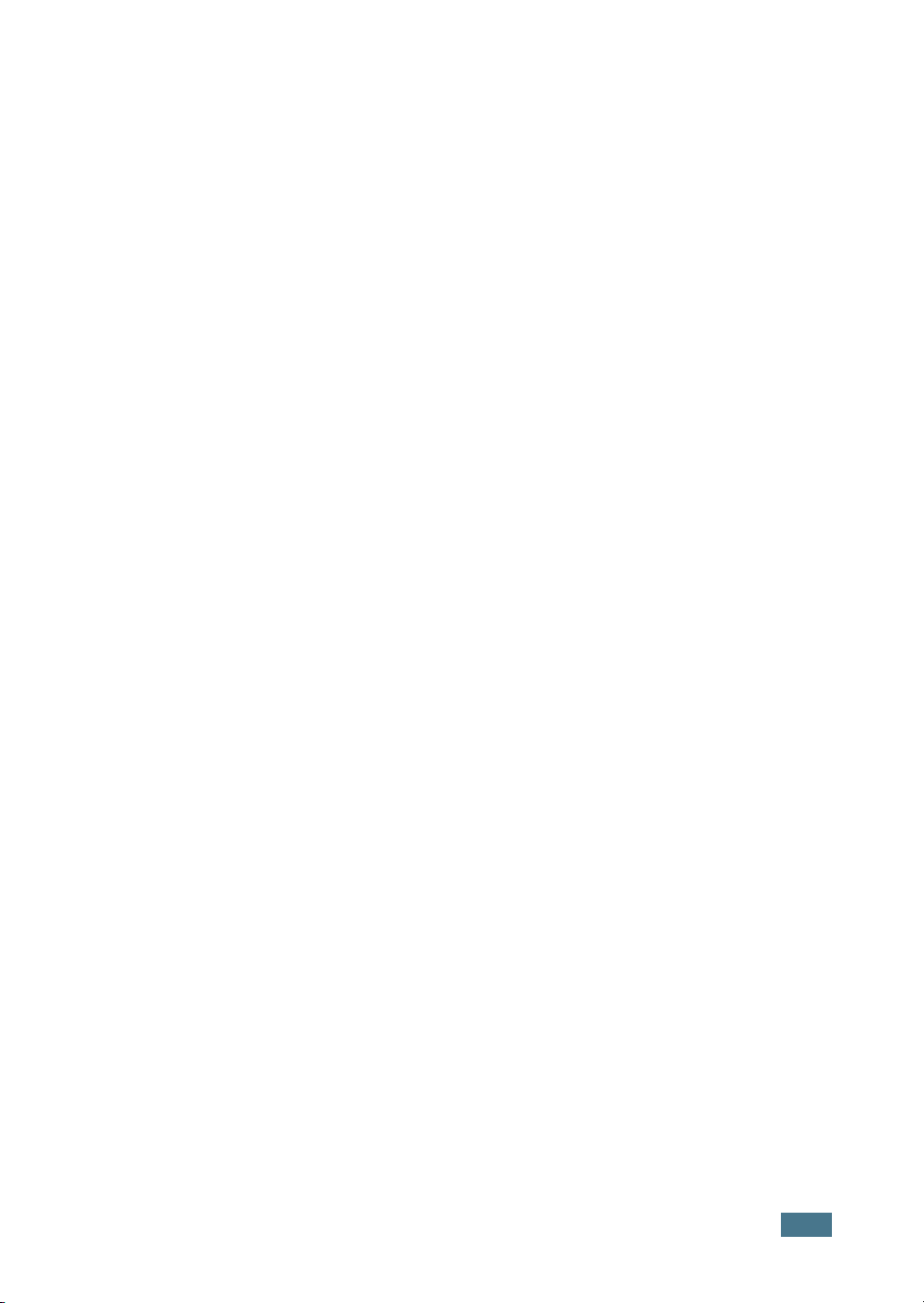
Az útmutató kizárólag tájékoztatási célt szolgál. Az itt szereplő információk előzetes
értesítés nélkül változhatnak. A Samsung Electronics nem felelős a jelen kézikönyv
használatából eredő, vagy azzal a kapcsolatos közvetlen és közvetett károkért.
© 2004 Samsung Electronics Co., Ltd. Minden jog fenntartva.
•A ML-2250, ML-2251N, ML-2252W és a Samsung logo a Samsung Electronics Co.,
Ltd. védjegyei.
•A PCL és a PCL 6 a Hewlett-Packard védjegyei.
• Az IBM és az IBM PC az International Business Machines Corporation védjegyei.
•A Microsoft, Windows, Windows 9x, Windows Me, Windows 2000, Windows NT és
Windows XP a Microsoft Corporation bejegyzett védjegyei.
•A PostScript 3 a Adobe Systems, Inc. védjegye.
• Az itt szereplő többi terméknév az adott termék tulajdonosának védjegye.
i
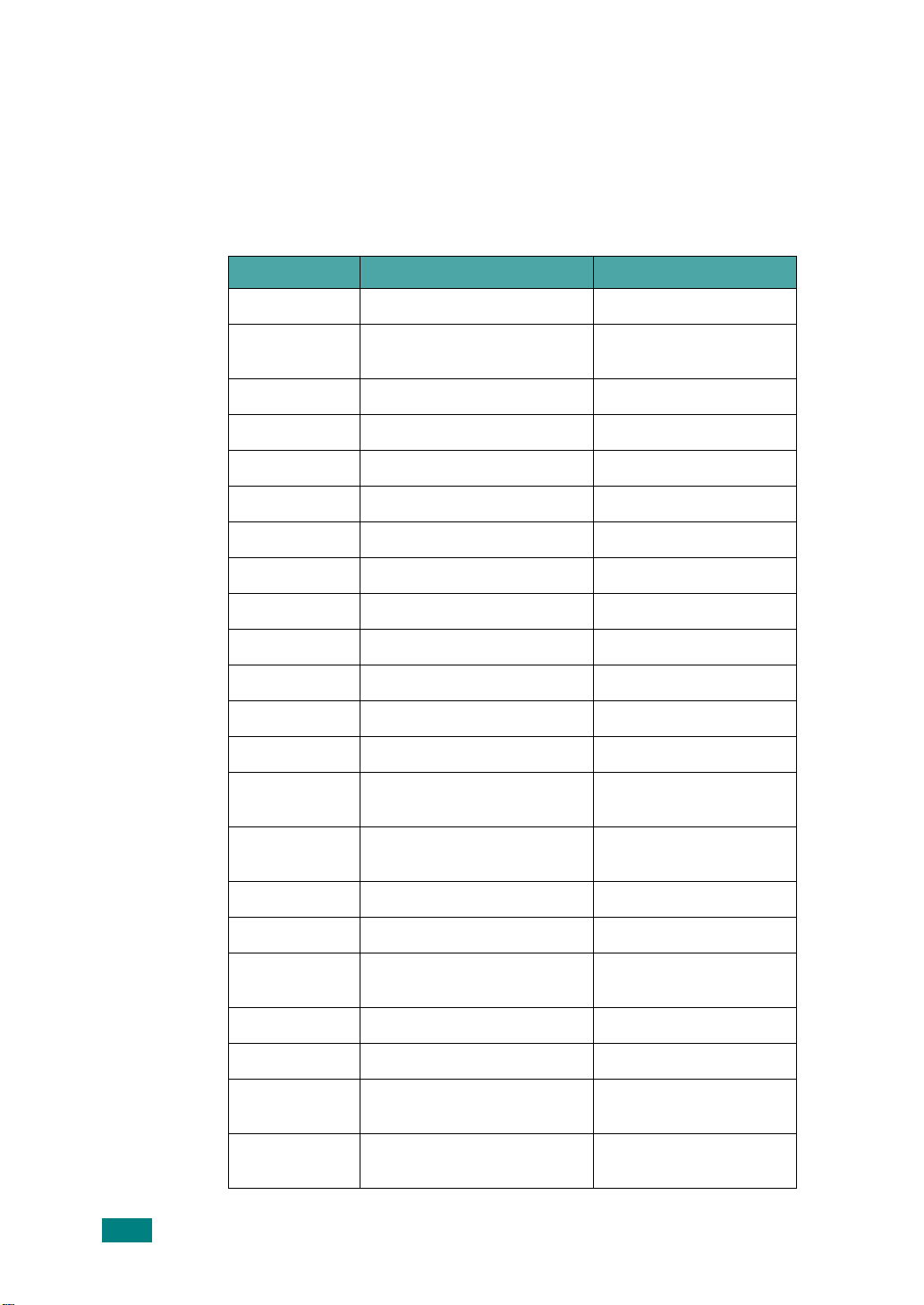
Contact SAMSUNG WORLD
WIDE
If you have any comments or questions regarding Samsung products, contact
the SAMSUNG customer care center.
Country Customer Care Center Web Site
CANADA 1-800-SAMSUNG (7267864) www.samsung.com/ca
MEXICO 01-800-SAMSUNG
(7267864)
U.S.A 1-800-SAMSUNG (7267864) www.samsung.com
ARGENTINE 0800-333-3733 www.samsung.com/ar
BRAZIL 0800-124-421 www.samsung.com/br
CHILE 800-726-7864 (SAMSUNG) www.samsung.com/cl
COSTA RICA 0-800-507-7267 www.samsung.com/latin
ECUADOR 1-800-10-7267 www.samsung.com/latin
EL SALV ADO R 800-6225 www.samsung.com/latin
GUA T EMALA 1-800-299-0013 www.samsung.com/latin
JAMAICA 1-800-234-7267 www.samsung.com/latin
PANAMA 800-7267 www.samsung.com/latin
PUERTO RICO 1-800-682-3180 www.samsung.com/latin
REP.
DOMINICA
TRINIDAD &
TOBAGO
1-800-751-2676 www.samsung.com/latin
1-800-7267-864 www.samsung.com/latin
www.sam sung. com / mx
VENEZUELA 1-800-100-5303 www .sam sung.com/ latin
BELGIUM 02 201 2418 www.samsung.com/be
CZECH
REPUBLIC
DENMARK 38 322 887 www.samsung.com/dk
FINLAND 09 693 7 9 554 www.samsung.com/fi
FRANCE 08 25 08 65 65
GERMANY 01805 - 121213
844 000 844 www.samsung.com/cz
www.sam sung. com / fr
(€ 0,15/min)
www.sam s ung.d e
(€ 0,12/min)
ii
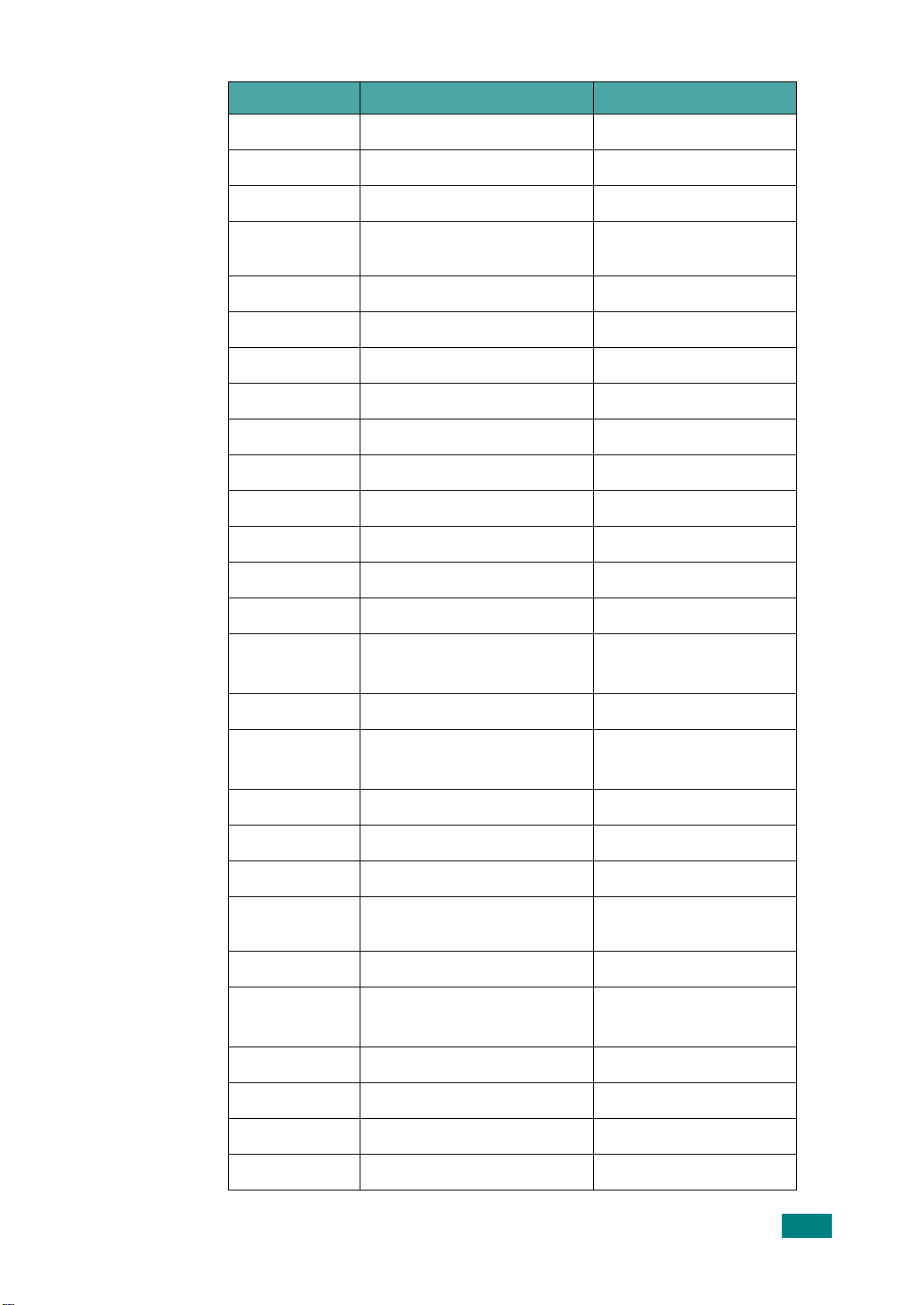
Country Customer Care Center Web Site
HUNGARY 06 40 985 985 www.samsung.com/ hu
ITALIA 199 153 153 www.samsung.com/it
LUXEMBURG 02 261 03 710 www.samsung.lu
NETHERLANDS 0900 20 200 88
(€ 0,10/min)
NORWAY 231 627 22 www.samsung.com/ no
POLAND 0 801 801 881 www.samsung.com/pl
PORTUGAL 80 8 200 128 www.samsung.com/pt
SLOVAKIA 0850 123 989 www.samsung.com/sk
SPAIN 902 10 11 30 www. samsung.com/es
SWEDEN 08 585 367 87 www.samsung.com/se
U.K 0870 242 0303 www.samsung.com/uk
RUSSIA 8-800-200-0400 www.samsung.ru
UKRAINE 8-800-502-0000 www.samsung.com/ur
AUSTRALIA 1300 362 603 www.samsung.com/au
CHINA 800-810-5858
010- 6475 1880
HONG KONG 2862 6001 www.samsung.com/hk
INDIA 3030 8282
1600 1100 11
www.sam sung. com / nl
www.samsung.com.cn
www.sam sung. com / in
INDONESIA 0800-112-8888 www.samsung.com/id
JAPAN 0120-327-527 www.samsung.com/jp
MALAYSIA 1800-88-9999 www.samsung.com/my
PHILIPPINES 1800-10-SAMSUNG
(7267864)
SINGAPORE 180 0-SAMSU NG (7267864) www.samsung.com/sg
THAILAND 1800-29-3232
02-689-3232
TAIWAN 0800-329-999 www.samsung.com/tw
VIETNAM 1 800 588 889 www.samsung.com/vn
SOUTH AFRICA 0860 7267864 (SAMSU NG) www.samsung.com/za
U.A.E 800SAMSUNG (7267864) www.samsung.com/mea
www.sam sung. com / ph
www.sam sung. com / th
iii
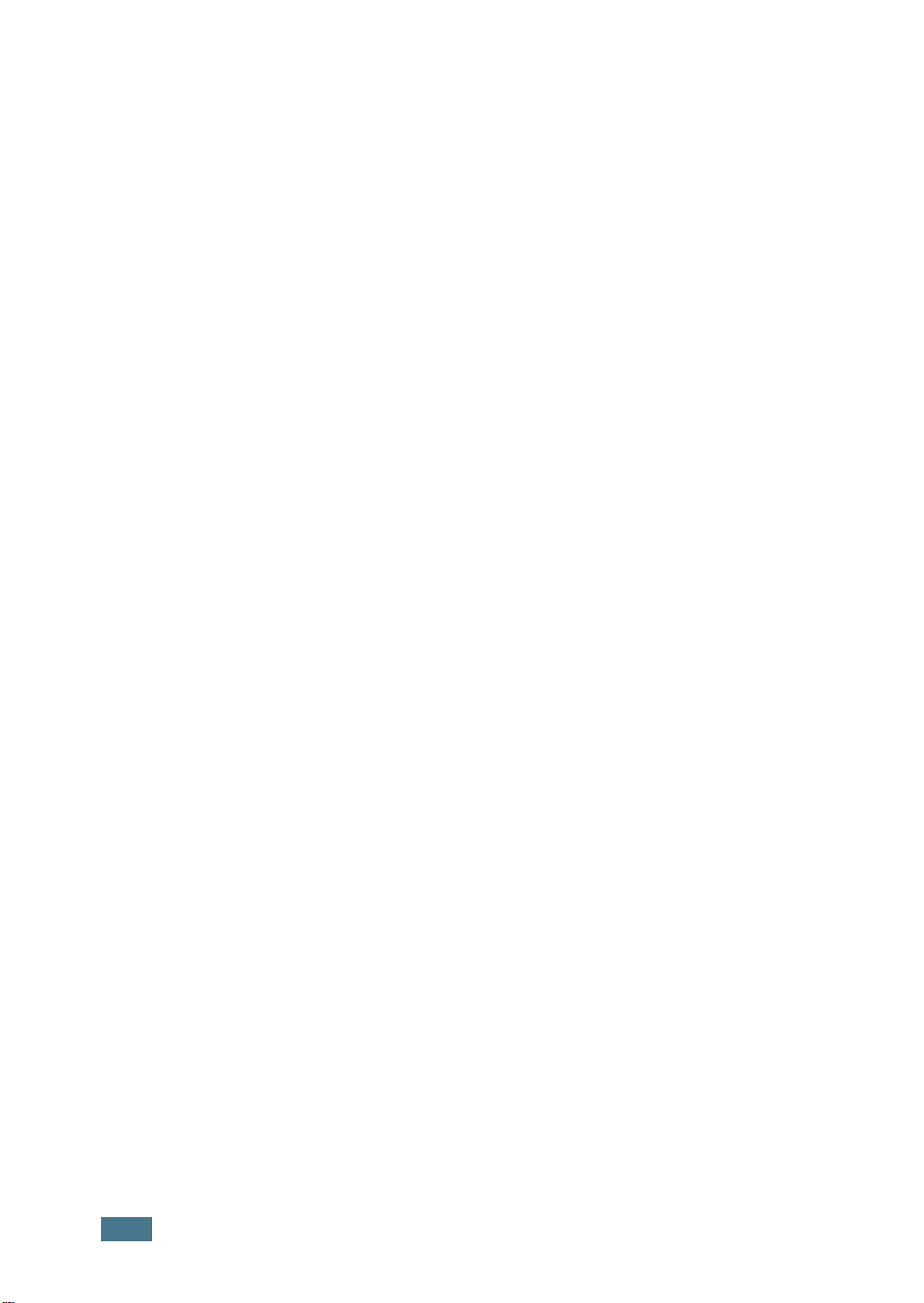
ARTALOMJEGYZÉK
T
B
1. Fejezet:
EVEZETÉS
Különleges szolgáltatások ..................................... 1.2
A nyomtató részei ................................................ 1.5
Elölnézet ....................................................... 1.5
Hátulnézet ..................................................... 1.6
A vezérlőpult ....................................................... 1.7
On Line/Error és Toner Save LED-ek ................. 1.7
A Cancel gomb ............................................... 1.8
2. Fejezet:
NYOMTATÓ ÜZEMBE HELYEZÉSE
A
Kicsomagolás ...................................................... 2.2
Elhelyezés ..................................................... 2.3
A festékkazetta behelyezése ................................. 2.4
Papír betöltése .................................................... 2.7
Papírméret módosítása a papírtálcában .............. 2.9
A nyomtatókábel csatlakoztatása .......................... 2.11
Helyi nyomtatáshoz ....................................... 2.11
Hálózati nyomtatáshoz ................................... 2.13
A nyomtató bekapcsolása .................................... 2.15
Tesztoldal nyomtatása ......................................... 2.16
A nyomtatószoftver telepítése .............................. 2.17
A nyomtató illesztőprogram tulajdonságai ......... 2.18
Nyomtató szoftver telepítése Windows operációs
rendszerben .................................................. 2.19
A szoftver nyelvének módosítása ..................... 2.21
A nyomtató szoftver újratelepítése ................... 2.22
A nyomtató szoftver eltávolítása ...................... 2.23
A Felhasználói útmutató megtekintése ................... 2.24
iv
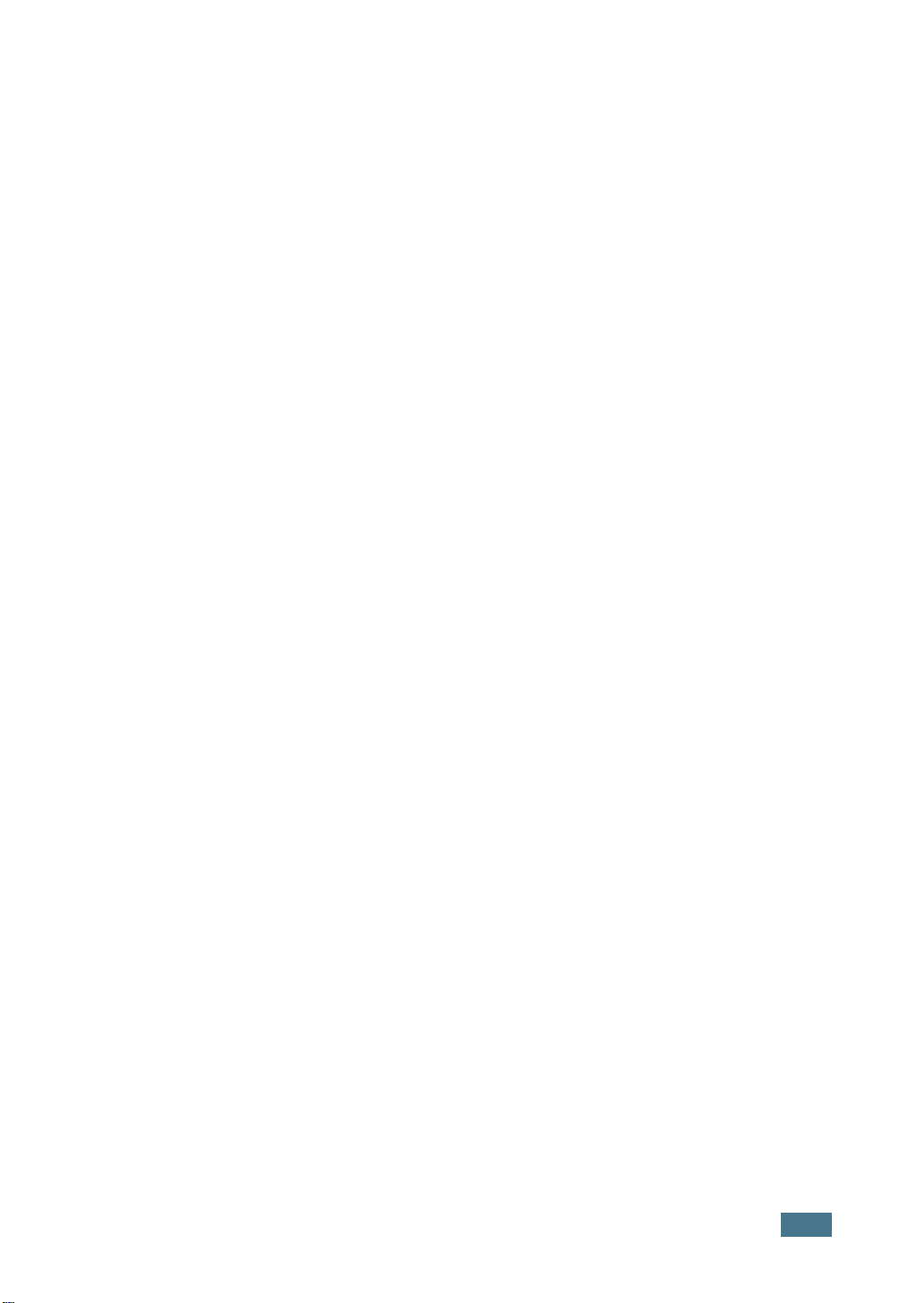
3.Ffejezet:
N
YOMTATÁSI ANYAGOK HASZNÁLATA
Papír és egyéb anyagok kiválasztása ...................... 3.2
Méret és kapacitás .......................................... 3.3
Papír és különleges anyagok használatára
vonatkozó útmutatások ................................... 3.4
A kimeneti papírnyílás kiválasztása ........................ 3.5
Nyomtatás a felső kimeneti tálcára (nyomtatott
oldallal lefelé) ................................................ 3.5
Nyomtatás a hátsó kimeneti tálcára (nyomtatott
oldallal felfelé) ............................................... 3.6
Papír betöltése .................................................... 3.7
Az 1. vagy az opcionális 2. tálca használata ....... 3.8
A többfunkciós tálca használata ........................ 3.8
A Kézi adagolás üzemmód használata ............... 3.12
Nyomtatás borítékra ........................................... 3.14
Nyomatás címkékre ............................................ 3.17
Nyomtatás írásvetítő fóliára ................................. 3.19
Nyomtatás levelezőlapra vagy egyedi méretű
papírra .............................................................. 3.21
Nyomtatás előnyomott papírra ............................. 3.23
4. Fejezet:
N
YOMTATÁSI FELADATOK
Dokumentum nyomtatása ..................................... 4.2
Nyomtatási feladat törlése ............................... 4.5
Kedvenc beállítások használata ......................... 4.6
A Súgó használata .......................................... 4.6
A papírtulajdonságok beállítása ............................. 4.7
A festéktakarékos üzemmód használata .................. 4.9
Több oldal nyomtatása egy lapra
(N lap/oldal nyomtatás) ....................................... 4.11
Kicsinyített vagy nagyított dokumentum
nyomtatása ....................................................... 4.12
A dokumentum kinyomtatása a kiválasztott
papírméretnek megfelelően .................................. 4.13
Poszterek nyomtatása ......................................... 4.14
Vízjelek használata ............................................. 4.15
Meglévő vízjel használata ............................... 4.15
Vízjel létrehozása .......................................... 4.16
Vízjel szerkesztése ......................................... 4.17
Vízjel törlése ................................................. 4.17
Sablonoldal használata ........................................ 4.18
A sablon fogalma ........................................... 4.18
Új sablon létrehozása ..................................... 4.18
Sablonoldal használata ................................... 4.20
Sablonoldal törlése ........................................ 4.21
v
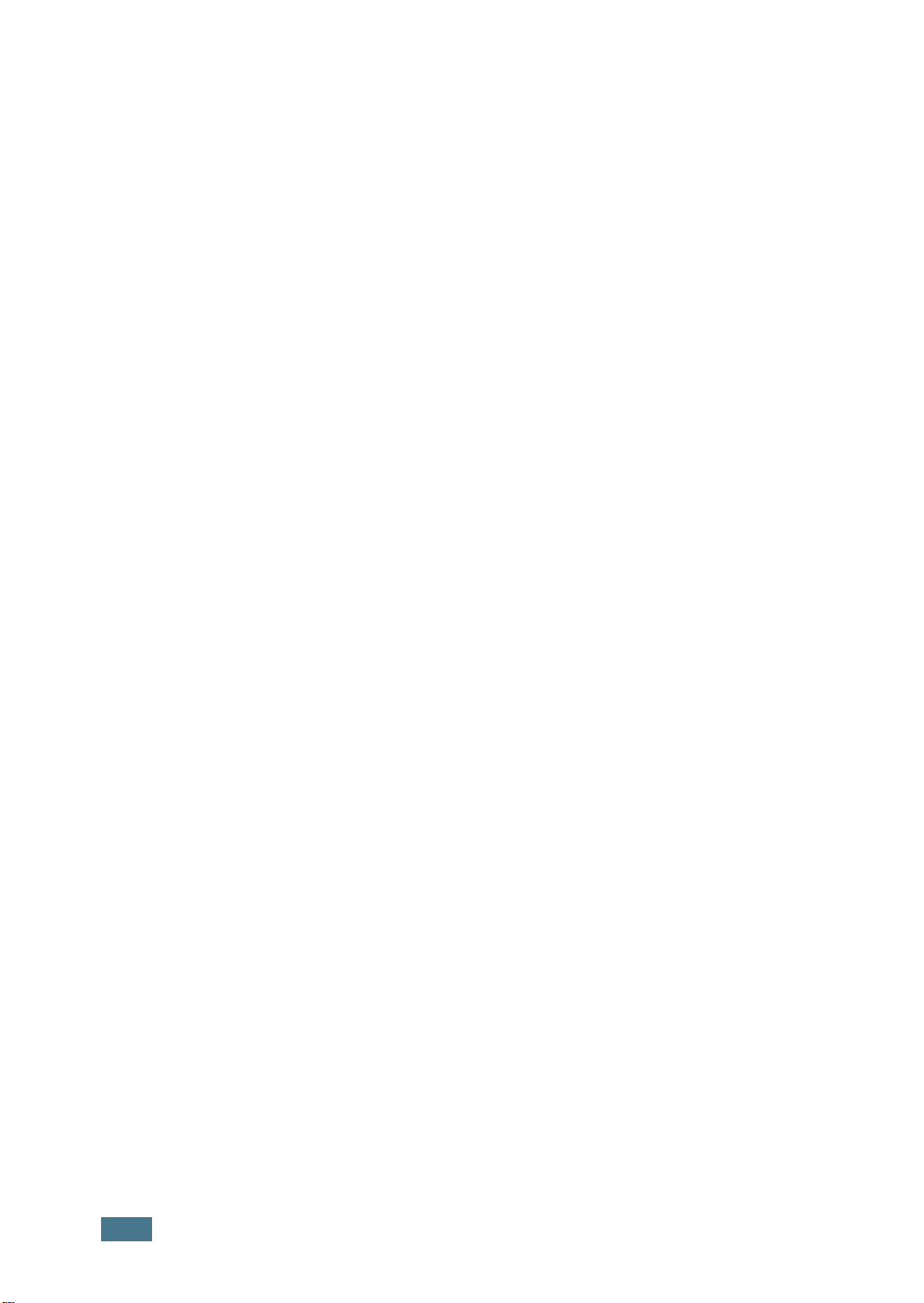
5. Fejezet:
A grafikus tulajdonságok beállítása ....................... 4.22
Kimeneti beállítások használata ............................ 4.25
Az állapotjelző használata .................................... 4.26
Az állapotjelző telepítése ................................ 4.26
Az állapotjelző újratelepítése ........................... 4.27
Az állapotjelző eltávolítása .............................. 4.27
A hibaelhárítási útmutató megnyitása ............... 4.27
Az állapotjelző program beállításainak
módosítása ................................................... 4.28
Nyomtató helyi megosztásának beállítása .............. 4.29
Windows 9x/Me operációs rendszerben ............. 4.29
Windows NT 4.0/2000/XP operációs
rendszerben .................................................. 4.30
A
NYOMTATÓ KARBANTARTÁSA
A festékkazetta karbantartása ............................... 5.2
A festék eloszlatása a kazettában ..................... 5.3
A festékkazetta cseréje ................................... 5.5
A nyomtató tisztítása ........................................... 5.5
A külső felület tisztítása ................................... 5.5
A készülék belsejének tisztítása ........................ 5.5
Konfigurációs oldalak nyomtatása .......................... 5.8
Tartozékok és pótalkatrészek ................................ 5.9
6. Fejezet:
P
ROBLÉMAMEGOLDÁS
Hibakeresési ellenőrző lista ................................... 6.2
Általános nyomtatási problémák megoldása ............ 6.3
Papírelakadás megszüntetése ................................ 6.7
A papíradagolási területen ............................... 6.7
A festékkazetta környékén .............................. 6.11
A papírkimeneti részen ................................... 6.12
Tippek a papírelakadás elkerülésére A5 méretű
papírok nyomtatásakor ................................... 6.13
Tippek a papírelakadás elkerülésére ................. 6.14
A nyomtatási minőséggel kapcsolatos problémák
megoldása ......................................................... 6.15
Hibaelhárítás - hibaüzenetek ................................ 6.20
Gyakori Windows problémák ................................ 6.21
PS hibák elhárítása ............................................. 6.22
Gyakori Linux problémák ..................................... 6.23
vi
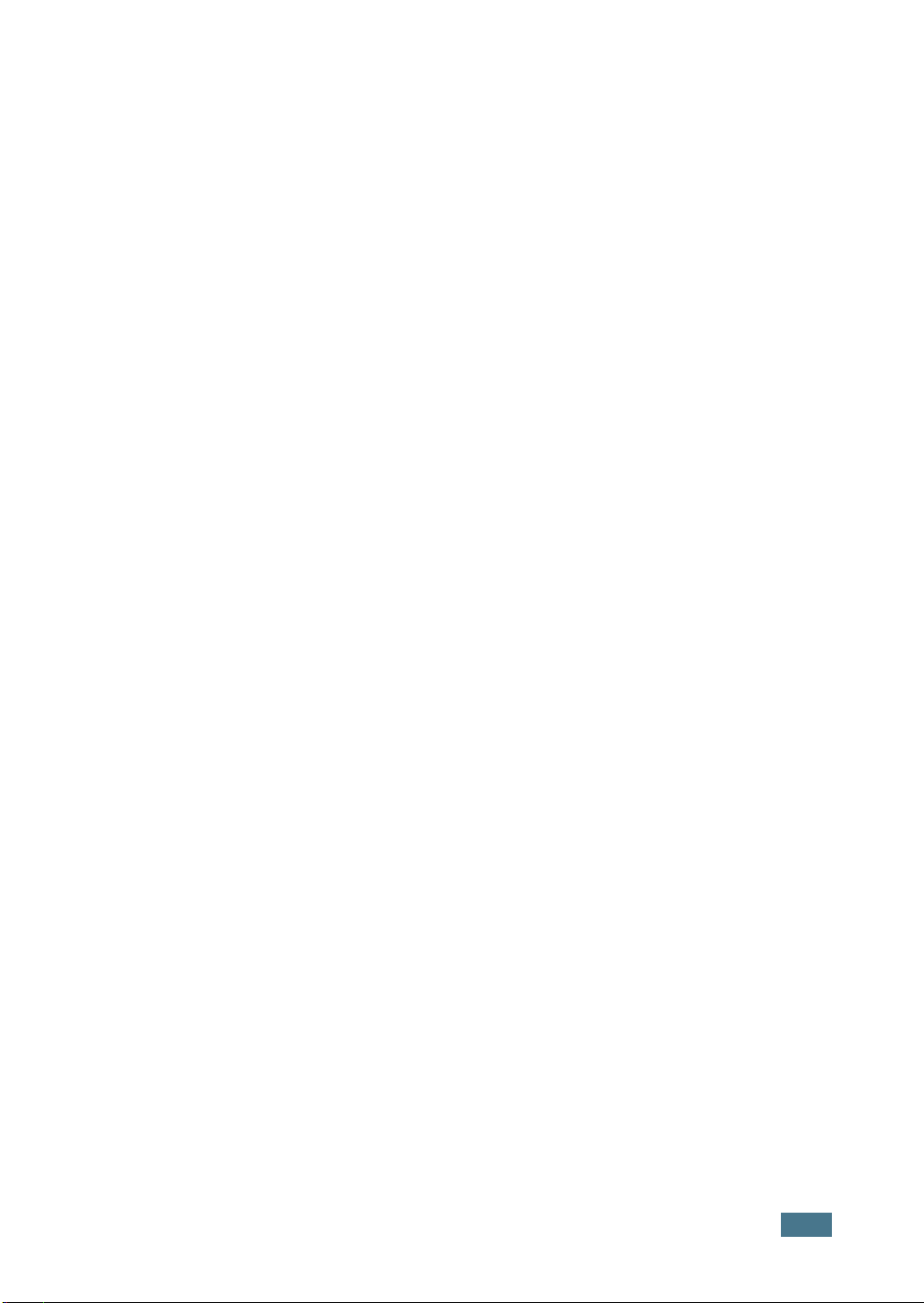
A Függelék:
A W
INDOWS POSTSCRIPT
ILLESZTőPROGRAMJÁNAK HASZNÁLATA
PS illesztőprogramok telepítése ............................. A.2
PS illesztőprogramok telepítése ........................ A.2
PS illesztőprogramok újratelepítése ................... A.3
PS illesztőprogramok eltávolítása ...................... A.3
A PS nyomtató illesztőprogram jellemzőinek
használata .......................................................... A.4
A nyomtató tulajdonságok elérése .................... A.4
B Függelék:
C Függelék:
NYOMTATÓ HASZNÁLATA LINUX
A
OPERÁCIÓS RENDSZER ESETÉN
A nyomtató illesztőprogram telepítése .................... B.2
Rendszerkövetelmények .................................. B.2
A nyomtató illesztőprogram telepítése ............... B.2
A nyomtató csatlakozási módjának
megváltoztatása ............................................. B.6
A nyomtató illesztőprogram eltávolítása ............. B.7
A nyomtatóbeállító eszköz használata ..................... B.8
LLPR beállítások módosítása ................................. B.10
YOMTATÁS
N
A Távoli vezérlőpult ismertetése ............................ C.2
A Távoli vezérlőpult telepítése ............................... C.2
A Távoli vezérlőpult újratelepítése ..................... C.3
A Távoli vezérlőpult eltávolítása ........................ C.3
Nyomtatási beállítások kiválasztása ........................ C.4
A Távoli vezérlőpult elindítása .......................... C.4
A Távoli vezérlőpult füleinek használata ............. C.5
DOS
ALKALMAZÁSOKBÓL
D Függelék:
PCIONÁLIS NYOMTATÓ TARTOZÉKOK
O
TELEPÍTÉSE
Az opcionális nyomtató tartozékok telepítésénél
ügyeljen az alábbiakra ......................................... D.2
Memória és PostScript DIMM-ek telepítése .............. D.3
A memória vagy PS DIMM eltávolítása ............... D.6
Hálózati kártya telepítése ..................................... D.7
Opcionális papírtálca telepítése ............................ D.11
vii
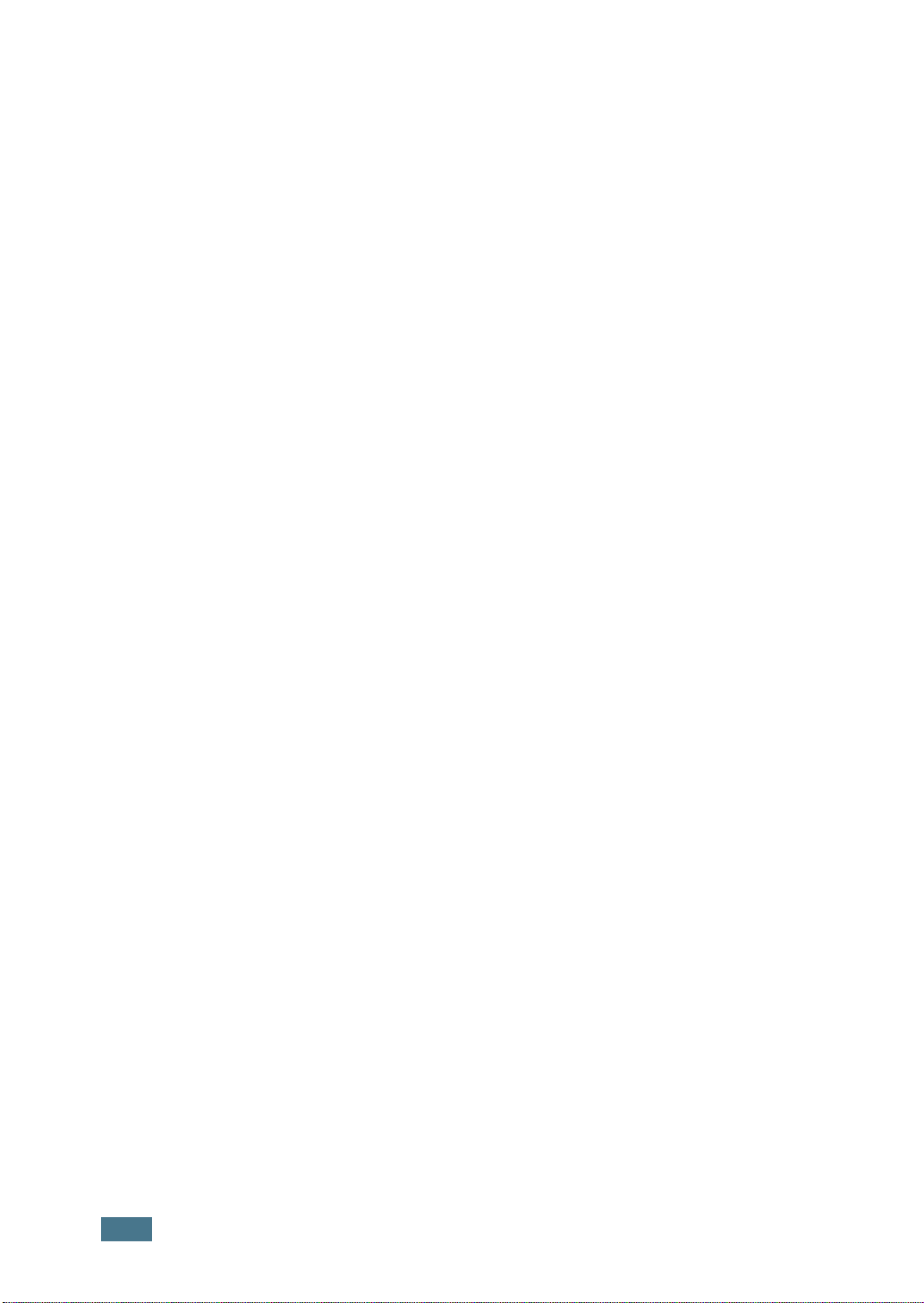
E Függelék:
ÍRÁSOK
ELő
A nyomtató műszaki adatai ................................... E.2
A papírra vonatkozó előírások ............................... E.3
Áttekintés ...................................................... E.3
Támogatott papírtípusok .................................. E.4
A papír használatára vonatkozó irányelvek ......... E.5
A papírra vonatkozó előírások ........................... E.6
A kimeneti tálca kapacitása .............................. E.6
A készülék és a papír tárolási feltételei .............. E.7
Borítékok ....................................................... E.8
Címkék ........................................................ E.10
Írásvetítő fóliák ............................................. E.10
viii
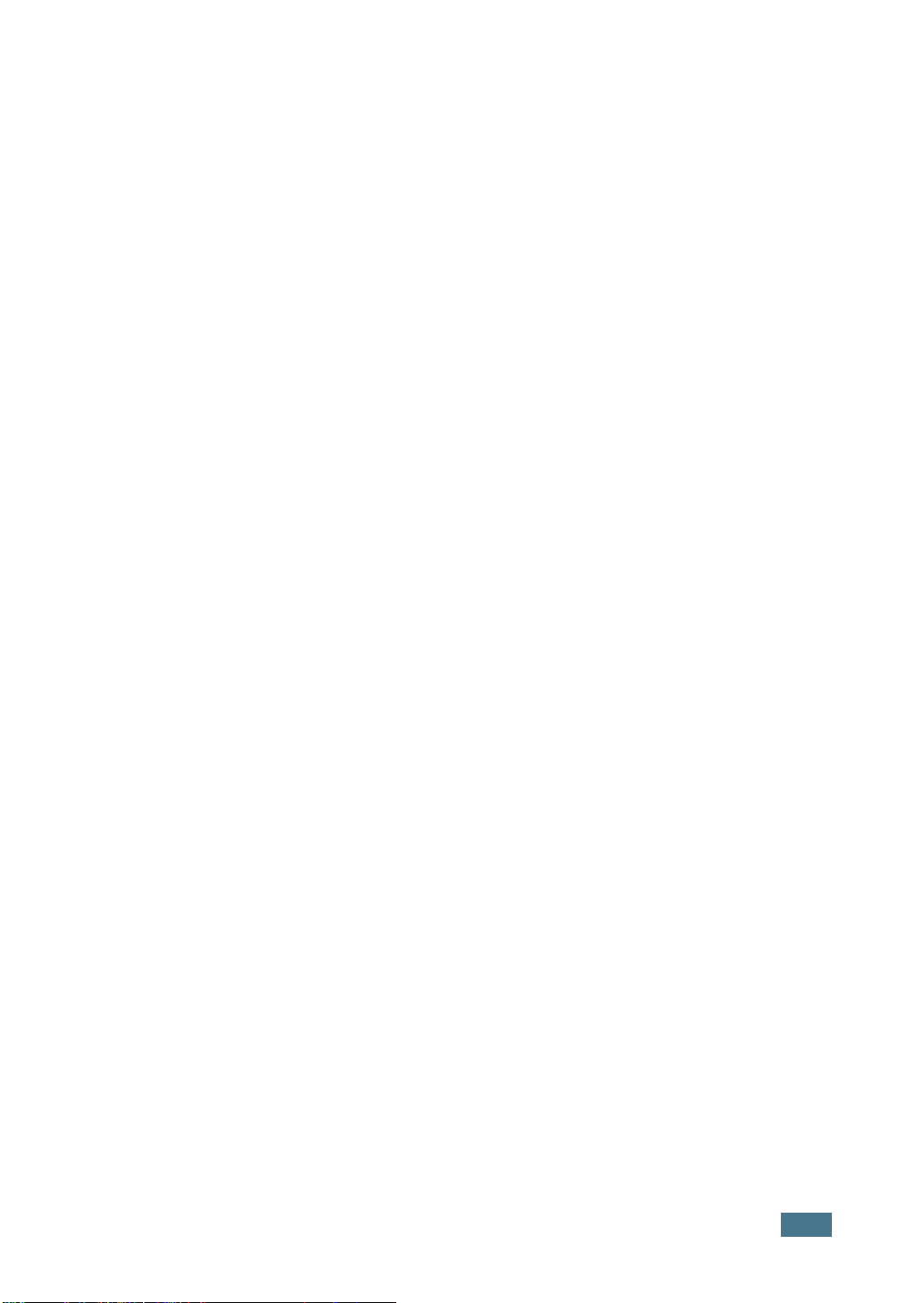
Fontos óvintézkedések és biztonsági információk
A gép használata során mindig követni kell ezeket az alapvető biztonsági
intézkedéseket a tűz, elektromos áramütés és egyéb sérülések veszélyének
csökkentése érdekében:
1
Olvassa el és értelmezze az utasításokat.
2
Elektromos készülékek üzemeltetésekor ésszerűen járjon el.
3
Kövesse a készüléken és a hozzá tartozó dokumentációban található
figyelmeztetéseket és utasításokat.
4
Ha egy üzemeltetési utasítás ellentmond valamely biztonsági előírásnak,
kövesse a biztonsági tájékoztatást. Lehet, hogy félreértette az üzemeltetési
utasítást. Amennyiben nem tudja megoldani a problémát, kérjen segítséget a
gyártó kereskedelmi- vagy szervíz képviselőjétől.
5
Tisztítás előtt húzza ki a készülék hálózati kábelét a fali csatlakozóból. Ne
használjon folyékony vagy aeroszolos tisztítószereket. Csak nedves ruhával
tisztítsa.
6
Ne helyezze a készüléket instabil kocsira, állványra vagy asztalra. Leeshet és
komoly kárt okozhat.
7
Soha ne tegye a készüléket radiátor, fűtőtest, légkondicionáló vagy szellőzőcső
tetejére, közelébe vagy afölé.
8
Ügyeljen arra, hogy ne legyen semmi a hálózati kábelen. A készülék
elhelyezésekor figyeljen arra, hogy a kábelekre ne lehessen rálépni.
9
Ne terhelje túl a konnektorokat és a hosszabbítókat. Ez csökkentheti a
teljesítményt, és tűz vagy elektromos áramütés veszélyét okozhatja.
10
Ügyeljen arra, hogy a háziállatok ne rághassák meg a hálózati kábelt vagy a
számítógép csatlakozóvezetékeit.
11
Ne dugjon semmilyen idegen tárgyat a készülékbe a burkolatán vagy dobozán
található nyílásokon keresztül. Ezek veszélyes, feszültség alatt lévő pontokkal
érintkezhetnek, ami tűz vagy áramütés veszélyét okozhatja. Ne kerüljön
folyadék a készülék házára vagy belsejébe.
12
Az áramütés veszélyénék csökkentése érdekében ne szerelje szét a készüléket.
Ha javítani kell, vigye szakképzett szerelőhöz. A burkolat felnyitásával vagy
eltávolításával magas feszültségnek, vagy egyéb veszélyeknek teszi ki magát.
Nem megfelelő összeszerelés után a készülék használata áramütést okozhat.
ix
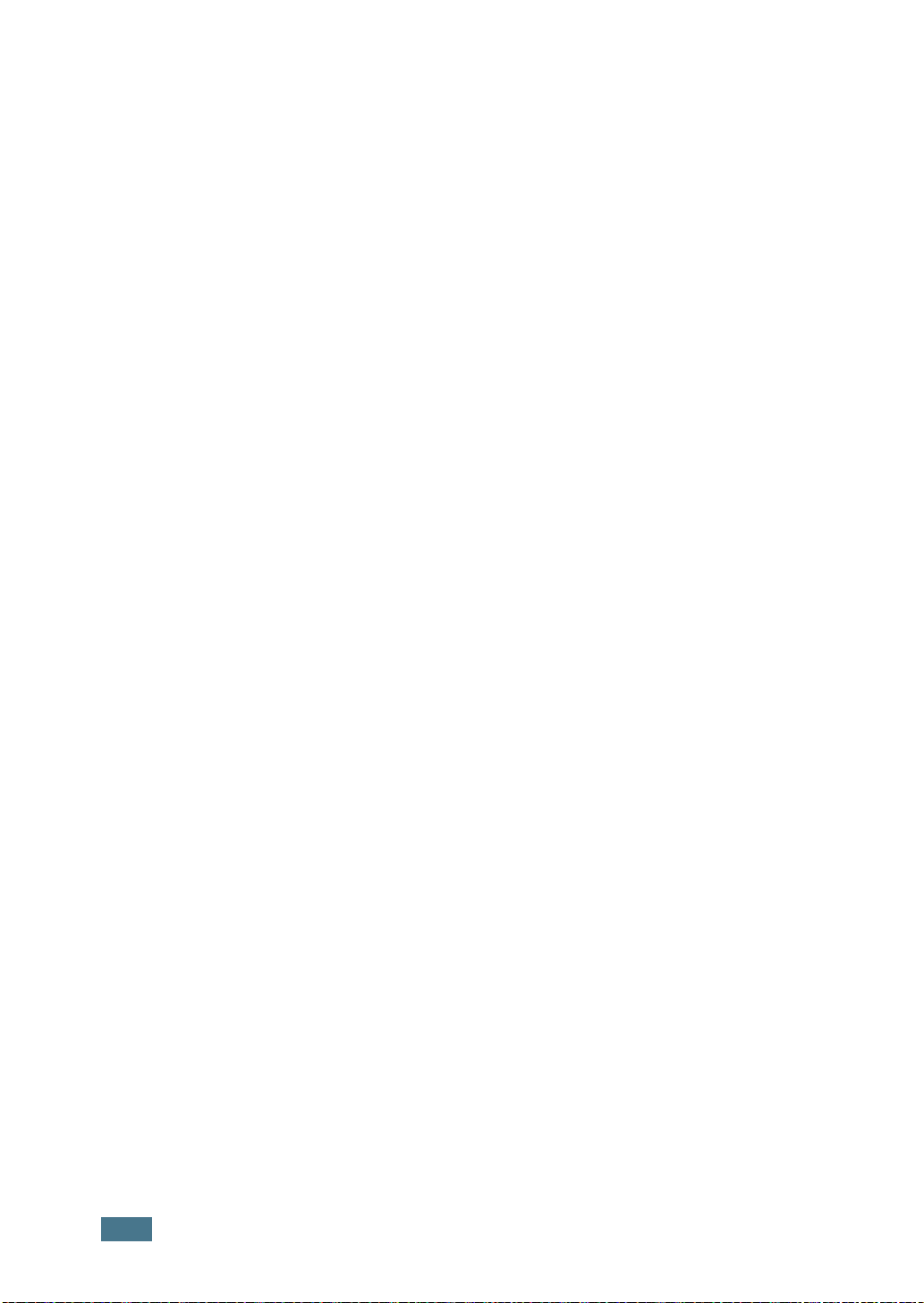
13
Az alábbi esetekben húzza ki a készüléket a konnektorból, és hívjon szakképzett
szerelőt:
• Amikor a hálózati kábel, a dugó vagy a csatlakozóvezeték megsérült vagy
elkopott.
• Ha folyadék került a készülékbe.
• Ha eső vagy víz érte a készüléket.
• Ha a készülék az utasítások betartása mellett nem működik megfelelően.
• Ha a készüléket leejtette, vagy a burkolata megsérült.
• Ha a készülék teljesítménye hirtelen és határozottan megváltozik.
14
Csak az üzemeltetési utasításokban megadott vezérlőelemeket állítsa be. A többi
vezérlőelem nem megfelelő beállítása kárt okozhat a készülékben, és jelentős
munkát igényelhet a gép normál működésének helyreállítása egy szakképzett
szerelőnek.
15
Ne használja a készüléket villámlással együttjáró viharos időben. Ilyenkor
fennáll a villámcsapás okozta áramütés veszélye. Ha lehet, húzza ki a hálózati
kábelt a konnektorból a villámlás idejére.
16
Ha folyamatosan több oldalt nyomtat, a kimeneti tálca felülete felmelegedhet.
Ilyenkor legyen óvatos, ne érjen a felülethez, és tartsa távol a gyermekeket is.
17
ŐRIZZE MEG EZEKET AZ UTASÍTÁSOKAT!
x
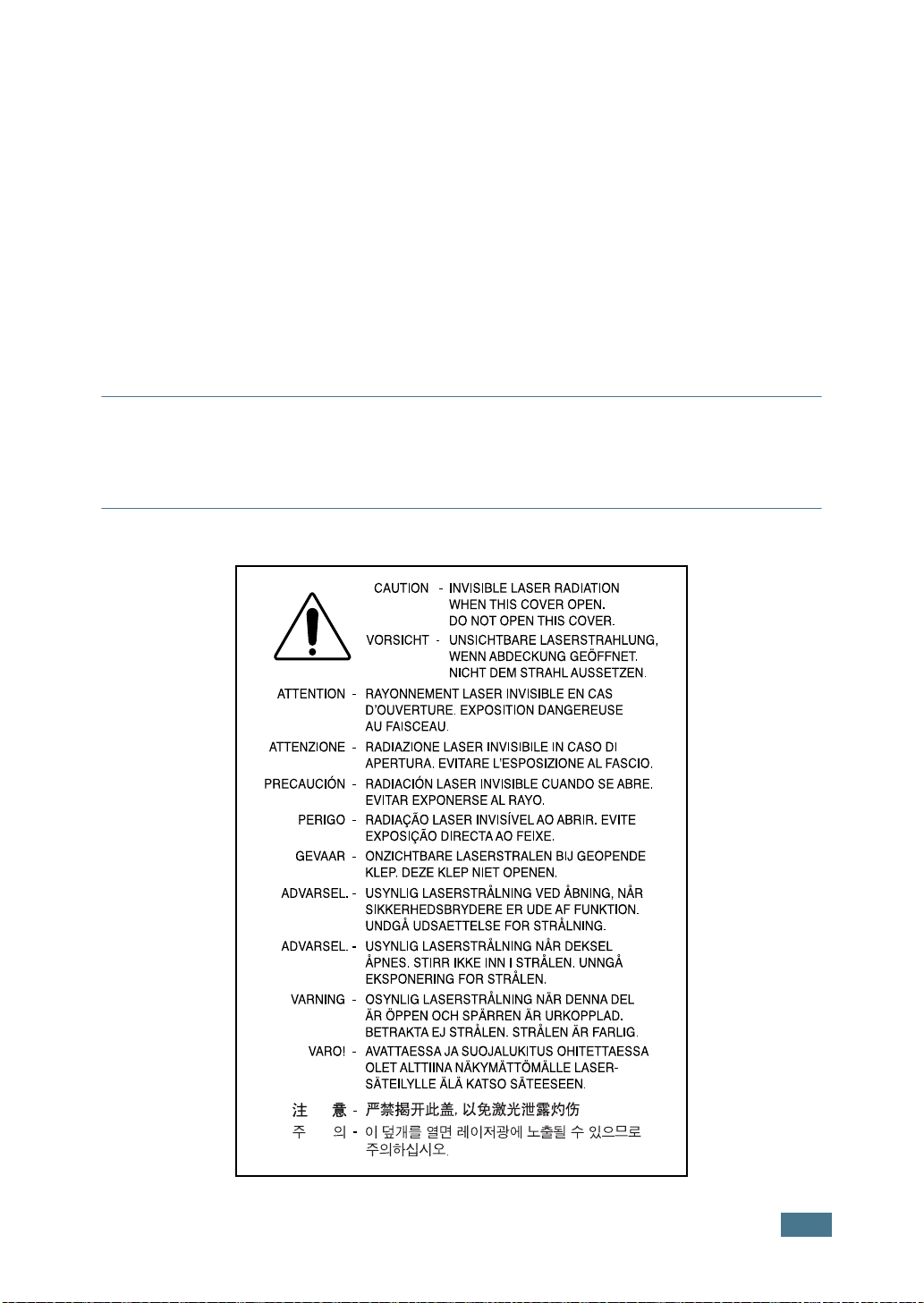
Környezetvédelmi és biztonsági információk
Lézerbiztonsági nyilatkozat
Ez a nyomtató megfelel az Amerikai Egyesült Államok területén érvényben lévő
DHHS 21 CFR, 1. fejezet, J alfejezet, I osztály (1) lézertermékekre vonatkozó
követelményeknek, más országokban a nyomtató az IEC 825 szerinti I osztályú
lézerterméknek minősül.
Az I osztályba tartozó lézertermékek nem minősülnek veszélyesnek. A lézert és a
nyomtatót úgy tervezték, hogy normál üzemi körülmények, felhasználói karbantartás
vagy előírt szervíz során a műveletet végző személyt ne érje az I osztály szintjénél
magasabb lézersugárzás.
F
IGYELMEZTETÉS
Soha ne üzemeltesse vagy javítsa úgy a nyomtatót, hogy nincs rajta a Laser/Scanner
egység védőburkolata. A visszavert láthatatlan fénysugár károsíthatja a szemet.
A termék használata során minden esetben be kell tartani az alapvető biztonsági
óvintézkedéseket a tűz-, baleset-, és áramütés veszélyének csökkentése érdekében:
xi
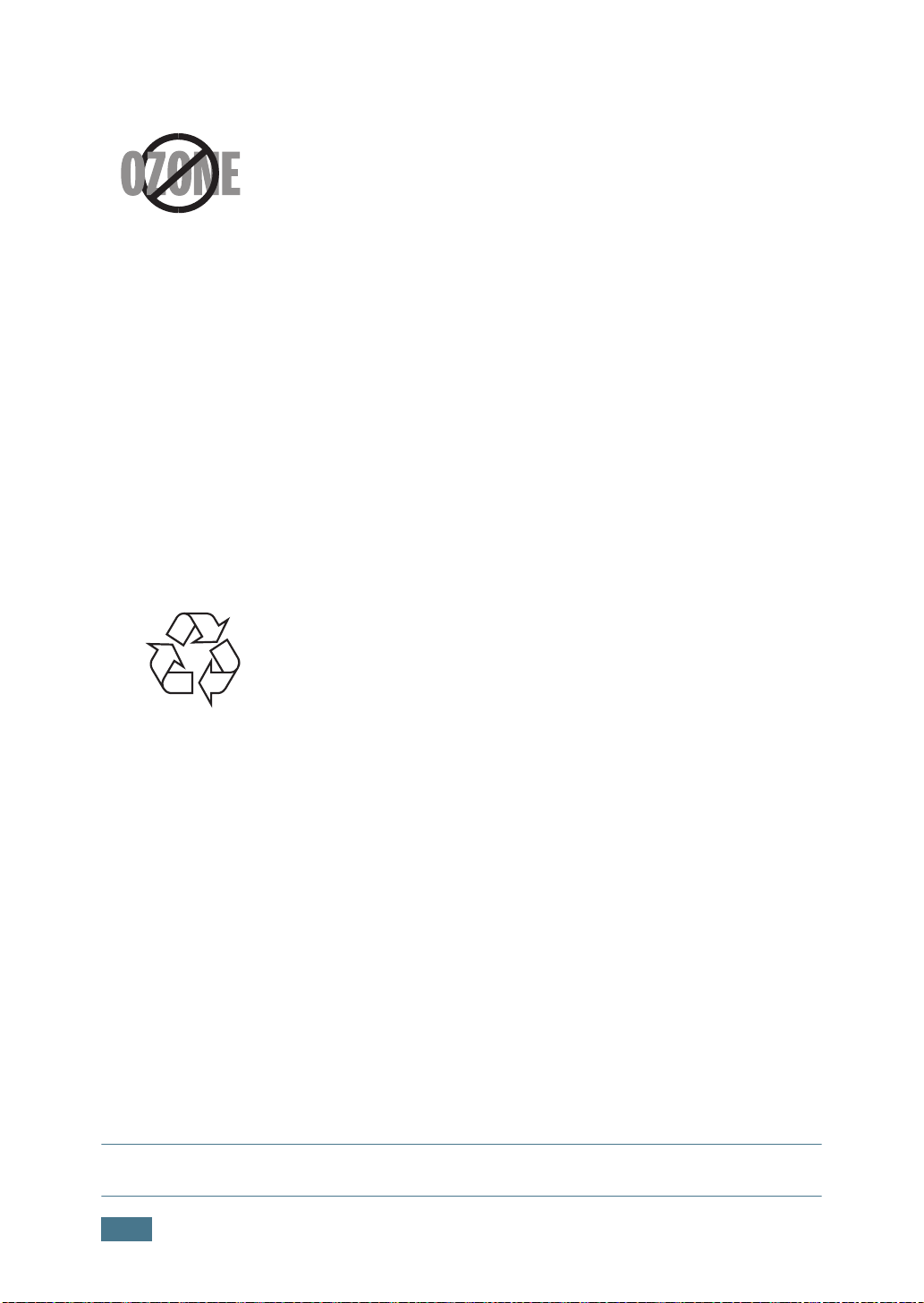
Ózonbiztonság
Normál üzemi körülmények mellett a berendezés ózont termel.
A képződött ózon nem veszélyezteti a nyomtató használójának
egészségét. Ennek ellenére javasolt a nyomtatót jól szellőző
helyen elhelyezni.
Ha további információra van szüksége az ózonkibocsátással
kapcsolatban, lépjen kapcsolatba a legközelebbi Samsung
márkakereskedővel.
Energiatakarékosság
A nyomtató fejlett energiatakarékossági funkcióval
rendelkezik, ami csökkenti a áramfelhasználást, amikor a
nyomtató nincs aktív használatban.
Amikor a nyomtató hosszabb ideig nem fogad adatot, az
áramfelhasználás automatikusan lecsökken.
Újrahasznosítás
A termék csomagolóanyagát, kérjük, környezetbarát módon
hasznosítsa újra, vagy hulladékként szelektíven kezelje.
Rádiófrekvenciás zavarszűrés
FCC előírások
A berendezés megfelel az FCC előírások 15. fejezetében szereplő B osztályú digitális
eszközökre vonatkozó határértékeknek. Ezek a határértékek úgy lettek
meghatározva, hogy megfelelő védelmet biztosítsanak a káros hatásokkal szemben
otthoni telepítés esetén. A berendezés rádiófrekvenciás energiát termel, használ és
bocsáthat ki; amennyiben nem az utasításoknak megfelelően telepítik és használják,
úgy zavarhatja a rádiófrekvenciás kommunikációt. Nem garantálható, hogy egy adott
helyen telepített berendezés esetében nem lép fel interferencia. Ha a berendezés
zavarja a rádió- vagy televízióadások vételét, és ezt a berendezés ki- és
bekapcsolásával meg lehet állapítani, a felhasználó az alábbi intézkedésekkel
küszöbölheti ki a jelenséget:
1. Helyezze át a vevőantennát.
2. Növelje a készülék és a vevő közötti távolságot.
3. Olyan aljzatba csatlakoztassa a készüléket, amely nem azon az áramkörön van,
amelyre a vevő csatlakozik.
4. Kérjen tanácsot a márkakereskedőtől, vagy tapasztalt rádió/TV szerelőtől.
V
IGYÁZAT
esetén a felhasználó elvesztheti a jogot a berendezés üzemeltetésére.
xii
:
A gyártó által kifejezetten nem engedélyezett módosítások végrehajtása
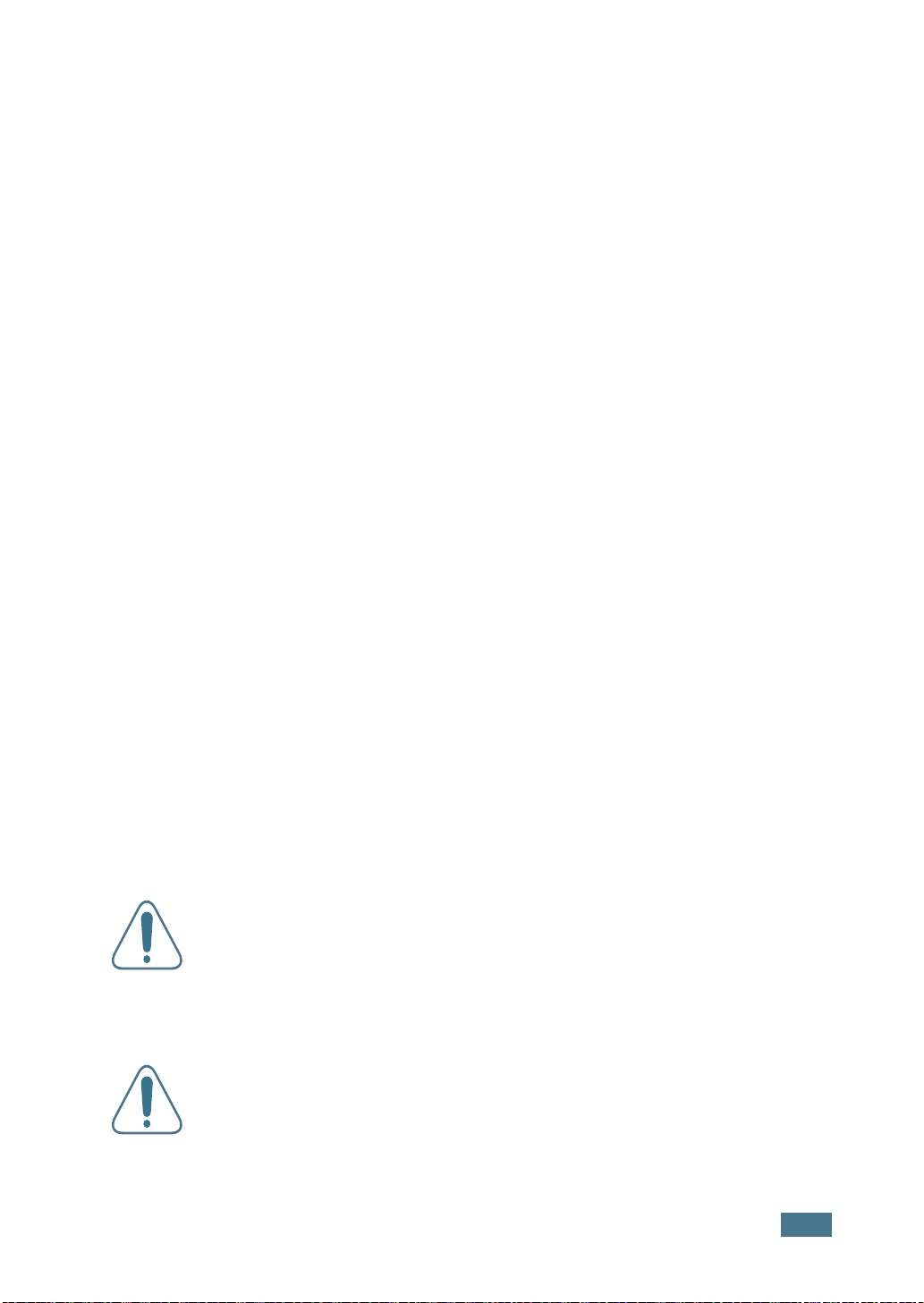
Kanadai rádiófrekvenciás előírások
A jelen digitális berendezés nem lépi túl a Kanadai Ipari és Tudományos Testület
ICES-003 "Digitális Berendezések" szabványában foglalt B osztály határértékű, az
interferencia-okozó berendezésekre vonatkozó rádiózavarjel-kibocsátást.
Cet appareil numérique respecte les limites de bruits radioélectriques applicables aux
appareils numériques de Classe B prescrites dans la norme sur le matériel brouilleur:
"Appareils Numériques", ICES-003 édictée par l’Industrie et Sciences Canada.
Amerikai Egyesült Államok
Szövetségi Kommunikációs Bizottság (FCC)
Az FCC előírások 15. fejezete szerinti kibocsátó
Alacsony áramfelvételű, rádiós LAN típusú eszközök (rádió frekvenciás (RF) vezeték
nélküli kommunikációs eszközök), amelyek 2,4 GHz-es sávszélességben működnek,
lehetnek (beépítve) a nyomtatóban. Ez a fejezet csak akkor alkalmazható, ha ilyen
eszközök vannak a nyomtatóban. A vezeték nélküli eszközök meglétével
kapcsolatban lásd a készülék címkéjét.
A rendszerben található vezeték nélküli eszközök csak az Amerikai Egyesült Államok
területén belüli használatra vannak tanúsítva, ha a címkén az FCC szám található.
Az FCC általános irányelve szerint 20 cm távolságnak kell lennie az eszköz és a ház
között, ha a ház közelében használják a vezeték nélküli eszközt (a szélsőséges
eseteket nem számítva). Bekapcsolt állapotban az eszköznek több, mint 20 cm
távolságra kell lennie a háztól. A nyomtatóba szerelt vezeték nélküli eszköz (vagy
eszközök) kimeneti teljesítménye jóval az FCC által meghatározott RF expozíciós
határértékek alatt van.
Az adót tilos más antennával vagy adóval együtt, illetve azzal összekötve
működtetni.
Az eszköz működtetésének két feltétele van: (1) Az eszköz nem okozhat káros
interferenciát, és (2) az eszköznek el kell nyelnie minden interferenciát, beleértve az
olyat is, ami az eszköz nem kívánatos működését eredményezheti.
A vezeték nélküli eszközöket a felhasználó nem szervizelheti.
Semmilyen körülmény között se módosítsa azokat. A vezeték nélküli
eszközök módosításával elveszítheti a használati engedélyt. Lépjen
kapcsolatba a gyártóval vagy a szervízzel.
FCC nyilatkozat a vezeték nélküli hálózatok használatáról:
"Az adó és antenna együttes üzemeltetésekor az antenna felszerelési
helyéhez közel eső helyeken a rádiófrekvenciás hatás meghaladhatja az
1 mW/cm2 értéket. Ezért a felhasználónak mindig legalább 20 cm-es
távolságot kell tartania az antennától. Az eszközt nem lehet más adókkal
vagy antennákkal egy helyen üzemeltetni."
xiii
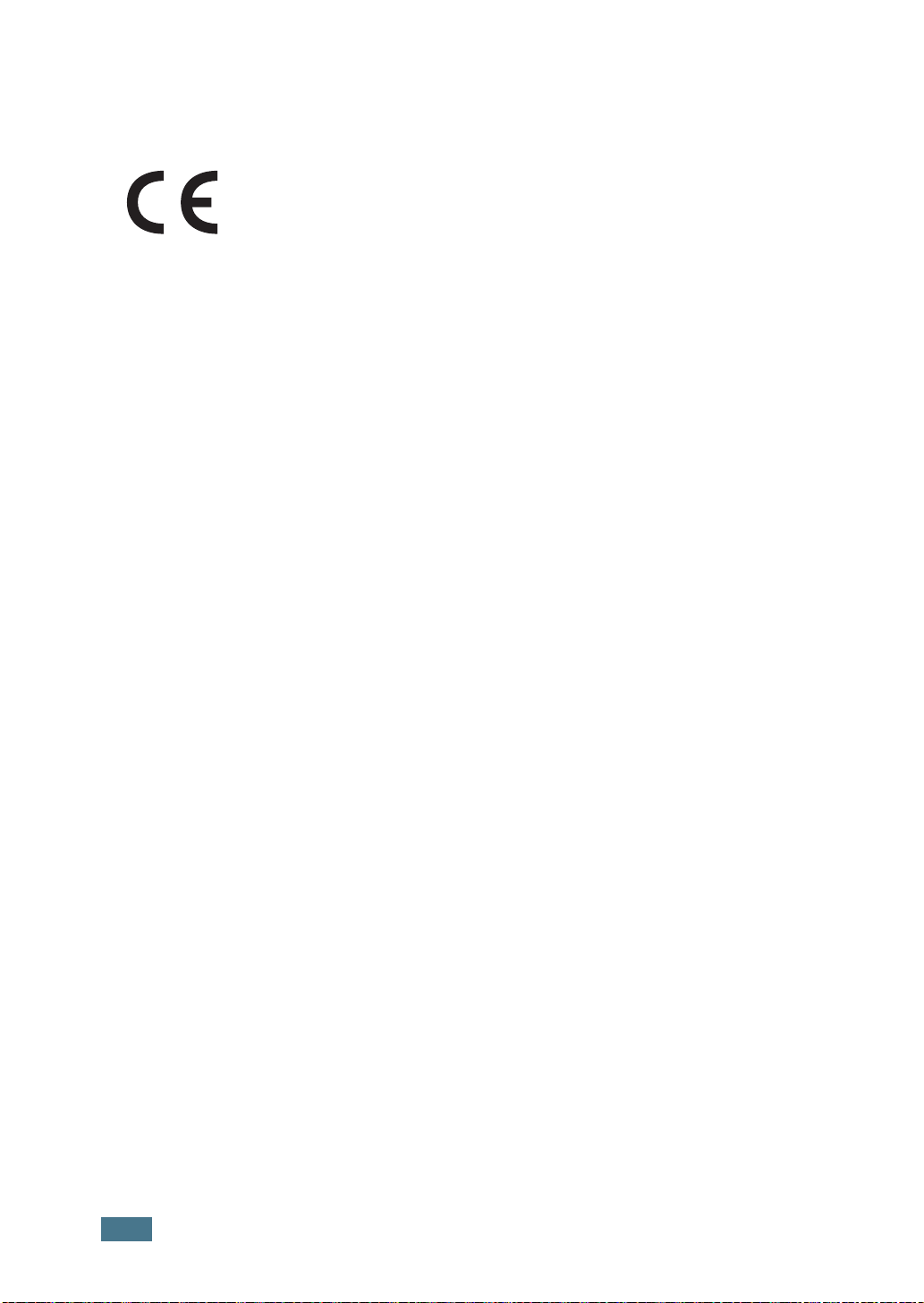
Megfelelőségi nyilatkozat (európai országok)
Engedélyek és jóváhagyások
A termék CE jelzése a Samsung Electronics Co., Ltd. szimbóluma.
Megfelelőségi nyilatkozat az alkalmazható 93/68/EEC Európai
Uniós irányelvekkel a megadott dátumoktól kezdődően:
1995. január 1.: Európai Tanács 73/23/EEC irányelv a tagállamok
alacsony feszültségű berendezéseivel kapcsolatos jogszabályok harmonizációjáról.
1996. január 1.: Európai Tanács 89/336/EEC (92/31/EEC) irányelv a tagállamok
elektromágneses kompatibilitásával kapcsolatos jogszabályok harmonizációjáról.
1999. március 9.: Európai Tanács 1999/5/EC irányelv a rádió-berendezésekről és
telekommunikációs végberendezésekről, valamint azok megfelelőségének kölcsönös
elismeréséről.
A vonatkozó irányelveket és a hivatkozott szabványokat tartalmazó teljes
megfelelőségi nyilatkozat a Samsung Electronics Co., Ltd. képviselőjétől szerezhető
be.
EC tanúsítás
Megfelelés az 1999/5/EC Rádió-berendezések és telekommunikációs
végberendezések irányelvnek (FAX)
A jelen Samsung terméket a Samsung belsőleg ellenőrizte az analóg kapcsolt vonali
telefonhálózatra (PSTN) egy végponttal történő csatlakozásra az 1999/5/EC irányelv
követelményeinek megfelelően. A termék knstrukciója alapján használható az
országos PSTN hálózaton és az európai országok ezzel kompatibilis PBX hálózatain.
Probléma esetén vegye fel a kapcsolatot a Samsung Electronics Co., Ltd. európai
minőségbiztosítási laboratóriumával (Euro QA Lab).
A Samsung a terméket tesztelte TBR21 és/vagy TBR 38 terminálokon. A szabványnak
megfelelő terminálberendezések használatát és alkalmazását segíti elő, hogy az
Európai Telekommunikációs Szabványügyi Intézet (ETSI) kiadott egy tanácsadói
dokumentumot (EG 201 121), amely megjegyzéseket és kiegészítő követelményeket
tartalmaz a TBR21 terminálok hálózati kompatibilitásának biztosítása érdekében. A
termék kialakítása teljes mértékben megfelel a dokumentumban található vonatkozó
követelményeknek, megjegyzéseknek.
Információk rádiós berendezések európai jóváhagyásáról
(EU által jóváhagyott rádiós készülékekkel felszerelt termékek esetén)
A készülék nyomtató. Az otthoni vagy irodai használatra készült eszközben lehet,
hogy beszerelt (beépített) kisteljesítményű, a 2,4 GHz sávot használó Rádió LAN
(rádiófrekvenciás (RF) vezeték nélküli kommunikációs eszközök) találhatók. Ez a
fejezet csak akkor alkalmazandó, ha ilyen eszközök vannak a nyomtatóban. A
vezeték nélküli eszközök meglétével kapcsolatban lásd a készülék címkéjét.
xiv
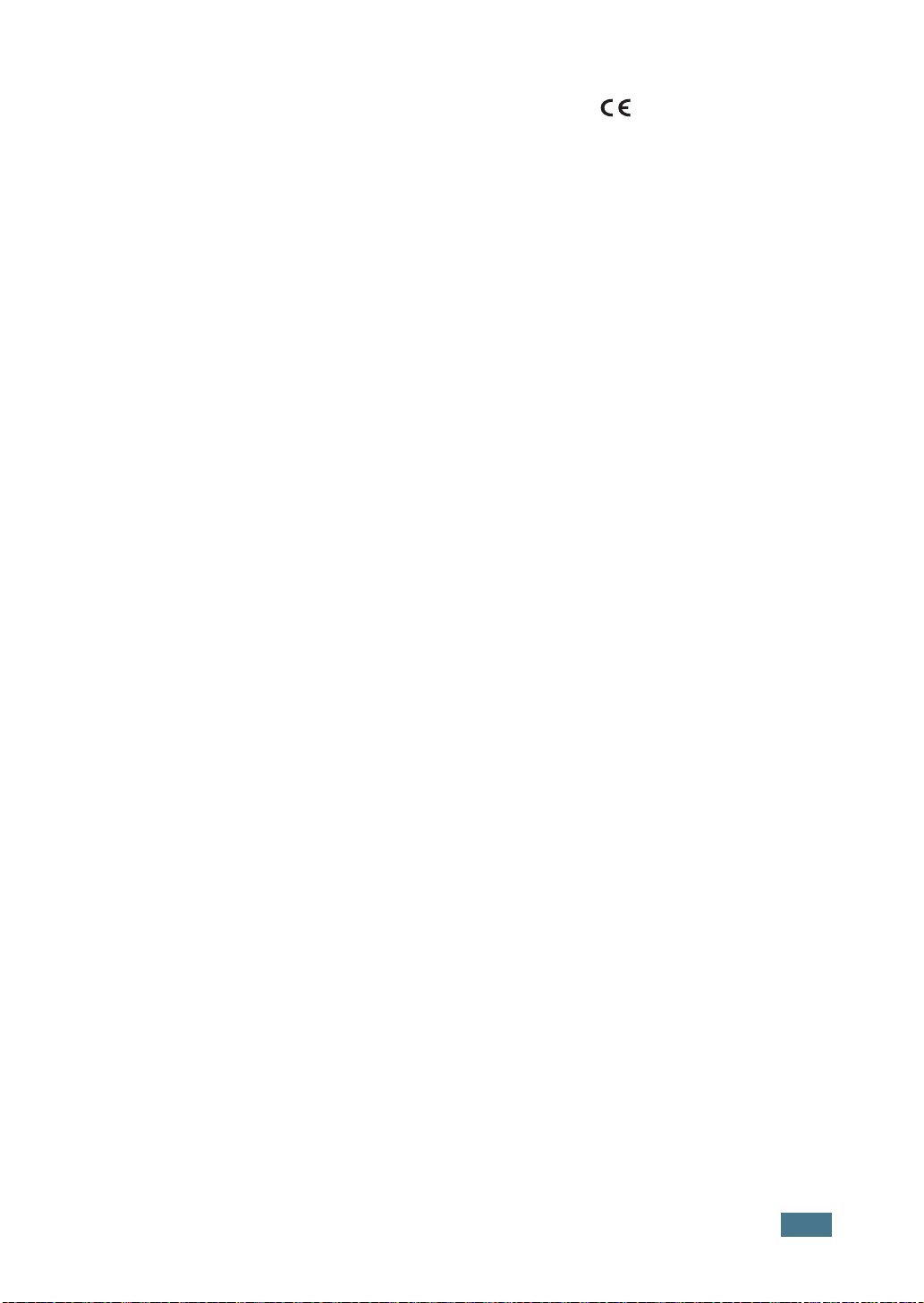
A rendszerben található vezeték nélküli eszközöket csak az Európai Unió területén
belüli használatra tanúsították, ha a címkén CE jelölés és
regisztrációs szám, valamint figyelmeztető jelzés található.
A nyomtatóba szerelt vezeték nélküli eszköz vagy eszközök kimeneti teljesítménye
jóval az Európai Bizottság által az R&TTE irányelvben meghatározott RF expozíciós
határértékek alatt van.
A vezeték nélküli készülékek engedélyezésénak hatálya alá tartozó európai
országok:
Az EU Ausztria, Belgium, Dánia, Finnország, Franciaország
(frekvencia korlátozásokkal), Németország, Görögország,
Írország, Olaszország, Luxemburg, Hollandia, Portugália,
Spanyolország, Svédország és az Egyesült Királyság
EU által elfogadott Izland, Liechtenstein, Norvégia és Svájc
Európai államok, melyekben korlátozás van érvényben:
EU Franciaországban a frekvenciatartomány
2446,5-2483,5 MHz-re korlátozott a 10 mW-nál nagyobb
adóteljesítményű eszközökre, így a vezeték nélküli
készülékekre is.
EU által elfogadott Jelenleg nincs érvényben korlátozás.
jóváhagyó testületi
Törvényességi megfelelőségi nyilatkozatok
Vezeték nélküli vezérlés
Alacsony áramfelvételű, rádiós LAN típusú eszközök (rádió frekvenciás (RF) vezeték
nélküli kommunikációs eszközök), amelyek 2,4 GHz-es sávszélességben működnek,
lehetnek (beépítve) a nyomtatóba. Az alábbi fejezet a vezeték nélküli eszközök
kezelésének általános áttekintését tartalmazza.
Az egyes országokról szóló részben soroltuk fel a további korlátozásokat,
óvintézkedéseket, vagy speciális előírásokat. A rendszerben található vezeték nélküli
eszközöket csak a rendszer címkéjén található rádióengedély jelöléseknek megfelelő
országokban lehet használni. Ha az Ön országa nincs feltüntetve a címkén,
engedélyért forduljon az országa szerinti hírközlési felügyelethez. A vezeték nélküli
eszközök használata szigorúan szabályozott.
A nyomtatóba szerelt vezeték nélküli eszköz (vagy eszközök) kimeneti teljesítménye
jóval az FCC által meghatározott RF expozíciós határértékek alatt van. Mivel a
(nyomtatóba esetlegesen beépített) vezeték nélküli eszközök kevesebb energiát
bocsátanak ki, mint a rádiófrekvenciás szabványokban és ajánlásokban megengedett
érték, a gyártó tudomása szerint az eszközök használata biztonságos. A
teljesítményszinttől függetlenül normál működés közben a készüléket nem ajánlatos
megérinteni.
Az általános irányelv szerint 20 cm távolságnak kell lennie a vezeték nélküli eszköz
és a test között, ha a test közelében használják a vezeték nélküli eszközt (a
végállásokat nem számítva). Az eszköznek több mint 20 cm távolságra kell lennie a
testtől, amikor a vezeték nélküli eszközök be vannak kapcsolva és adnak.
xv
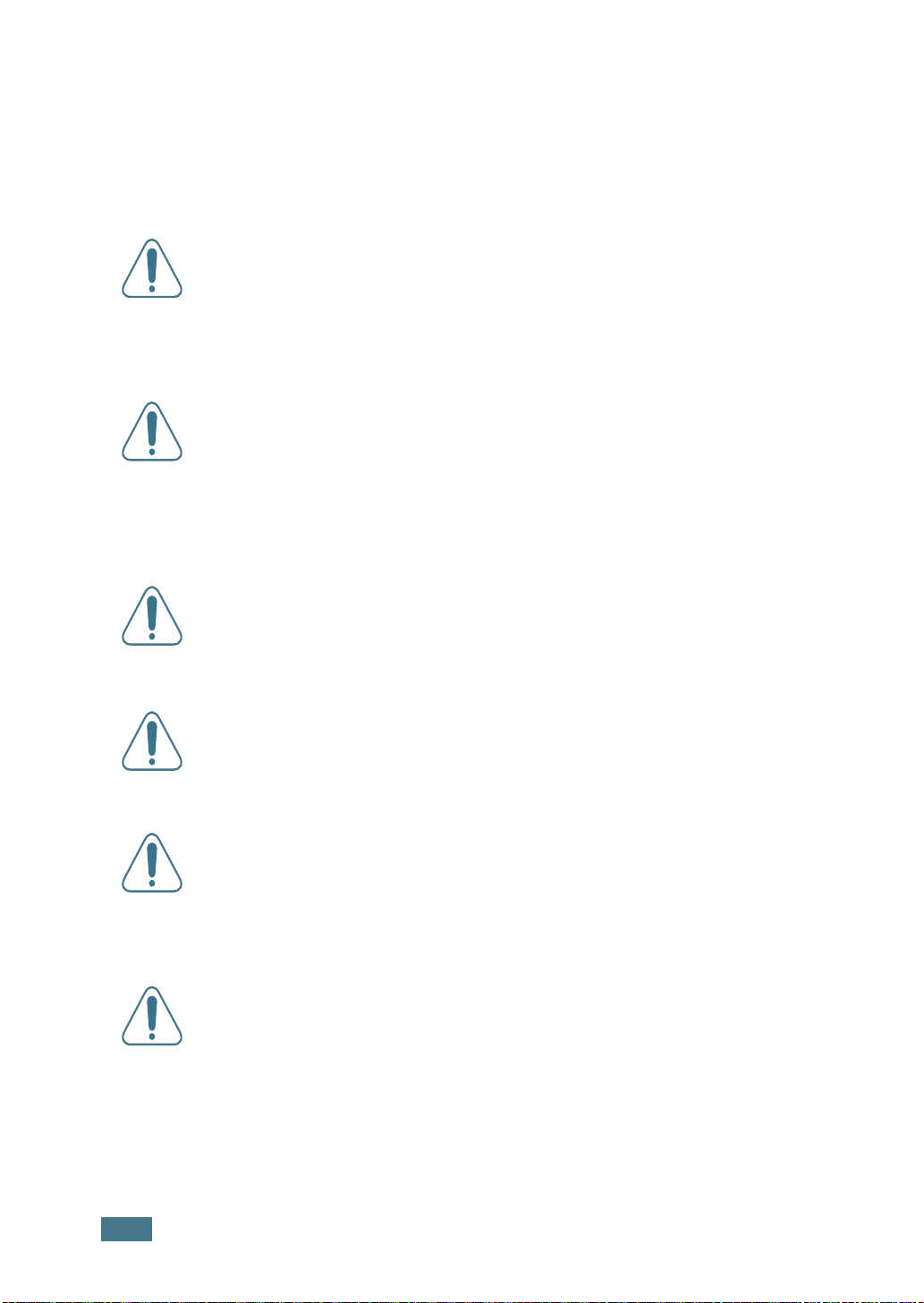
Az adót tilos más antennával vagy adóval együtt, illetve azzal összekötve
működtetni.
Egyes esetekben korlátozni kell a vezeték nélküli eszközök használatát. Példák a
gyakoribb korlátozásokra:
A rádiófrekvenciás vezeték nélküli kommunikáció zavarhatja a
repülőgépek berendezéseit. A hatályos repülési jogszabályok szerint
repülőgépen utazás közben ki kell kapcsolni a vezeték nélküli
eszközöket. A 802.11B (vezeték nélküli Ethernet) és Bluetooth
kommunikációs eszközök példák a vezeték nélküli kommunikációs
eszközökre.
Olyan környezetben, ahol a más eszközök vagy szolgáltatások zavarása
káros, vagy annak minősül, a vezeték nélküli eszközök használatát
korlátozhatják, vagy megtilthatják. Repülőtereken, kórházakban, vagy
oxigént, illetve éghető gázokat tartalmazó légkörben a vezeték nélküli
eszközök használatát korlátozhatják, vagy megtilthatják. Ha olyan
környezetben tartózkodik, ahol nem tud meggyőződni a vezeték nélküli
eszközök használatának lehetőségéről, kérjen engedélyt a használatra,
mielőtt bekapcsolná az eszközt.
Az egyes országok eltérő szabályokat alkalmaznak a vezeték nélküli
eszközök használatára. Mivel a készülék vezeték nélküli eszközzel van
felszerelve, ha országok közt utazik a készülékkel, vegye fel a
kapcsolatot a hírközlési hatóságokkal, hogy használható-e a vezeték
nélküli eszköz a célországban.
xvi
Ha a készülék belső integrált vezeték nélküli eszközt tartalmaz, ne
használja a vezeték nélküli eszközt, amíg minden fedél és árnyékolás
nincs a helyén, és a rendszer nincs teljesen összeszerelve.
A vezeték nélküli eszközöket a felhasználó nem szervizelheti.
Semmilyen körülmény között se módosítsa azokat. A vezeték nélküli
eszközök módosítása esetén elveszítheti a használati engedélyt. Lépjen
kapcsolatba a gyártóval vagy a szervízzel.
Csak az Ön országának megfelelő illesztőprogramokat használjon az
eszközhöz. További információkért lásd a gyártóműi Rendszerhelyreállító készletet, vagy vegye fel a kapcsolatot a terméktámogatási
osztállyal.
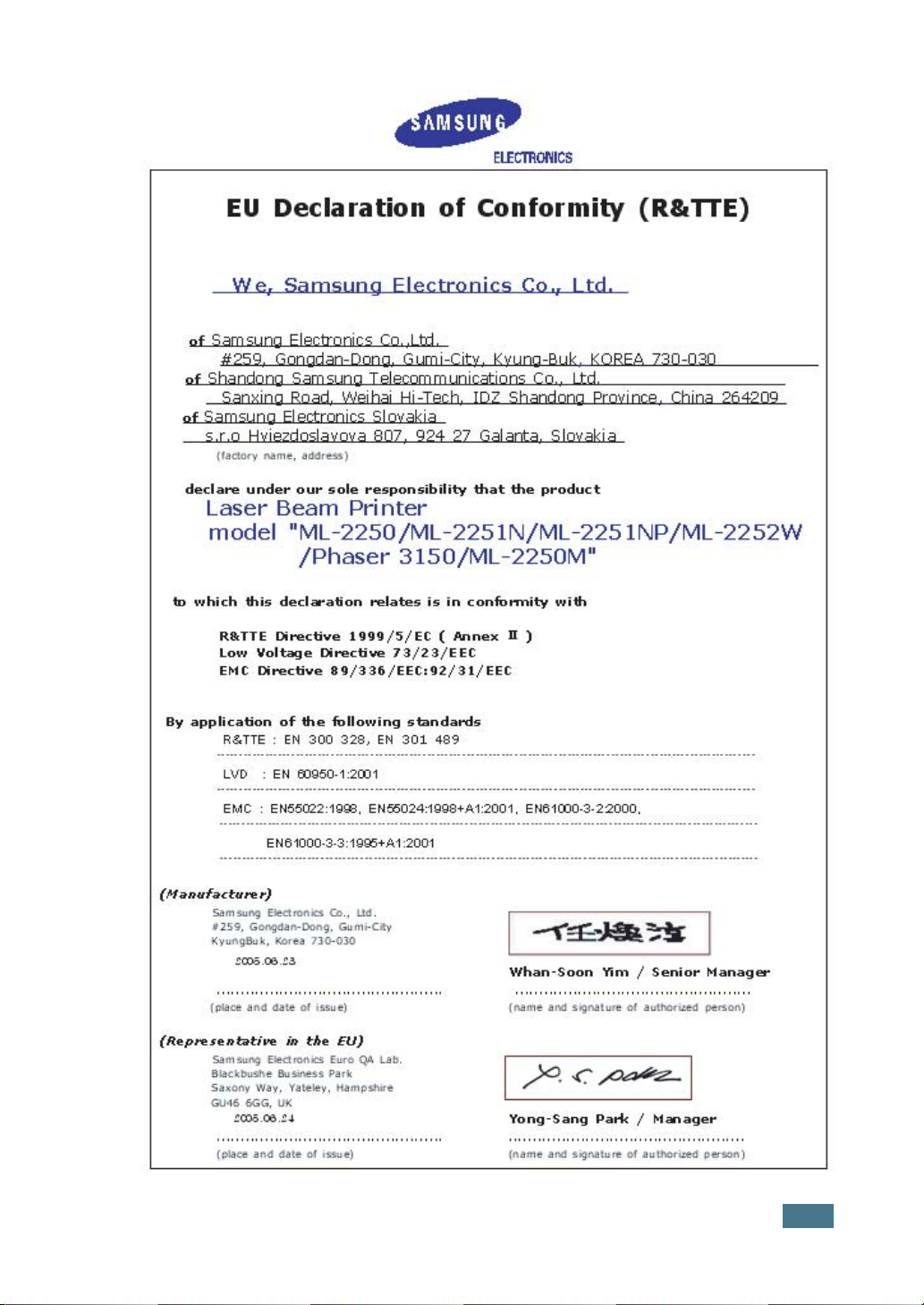
xvii
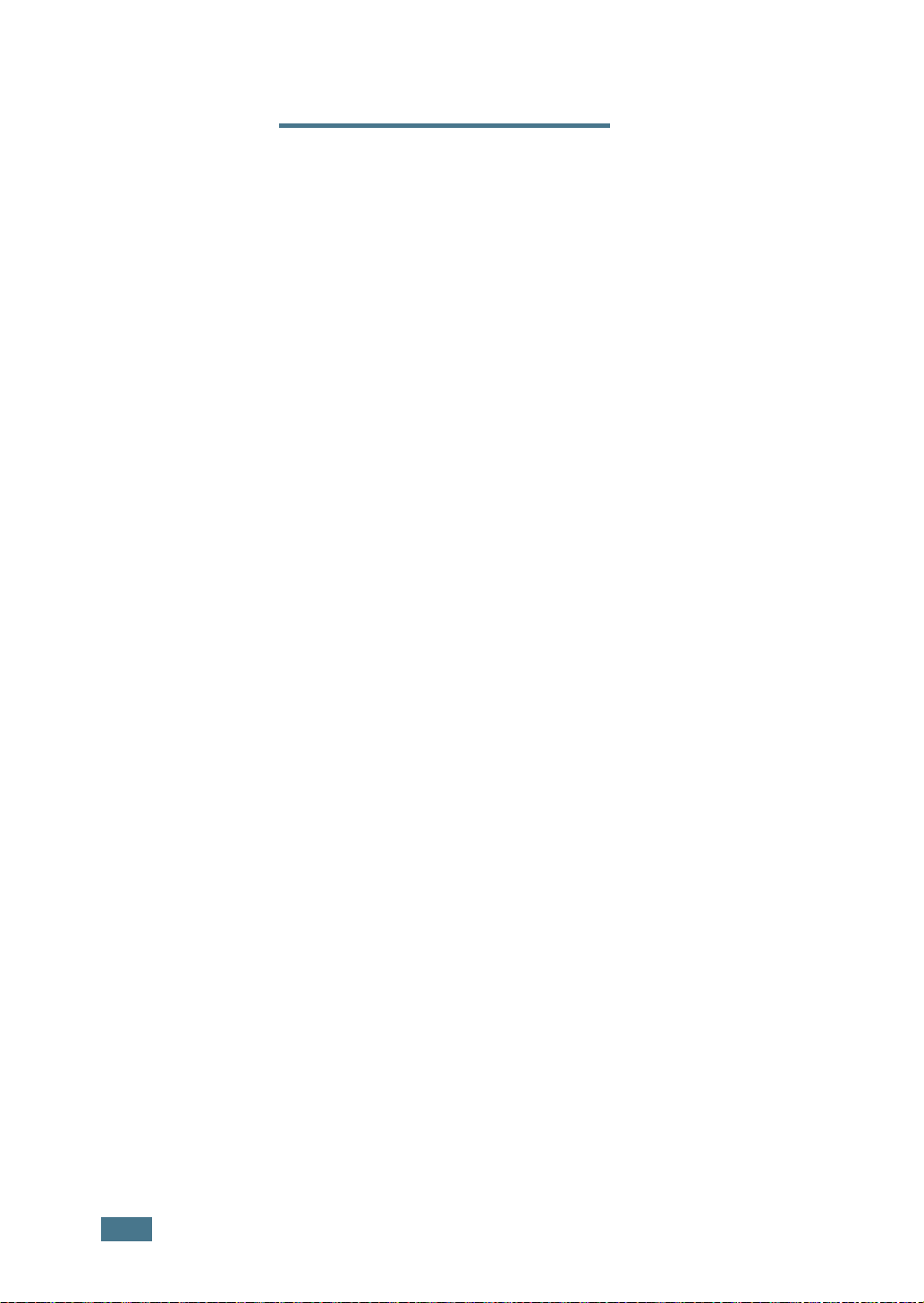
J
EGYZETEK
xviii
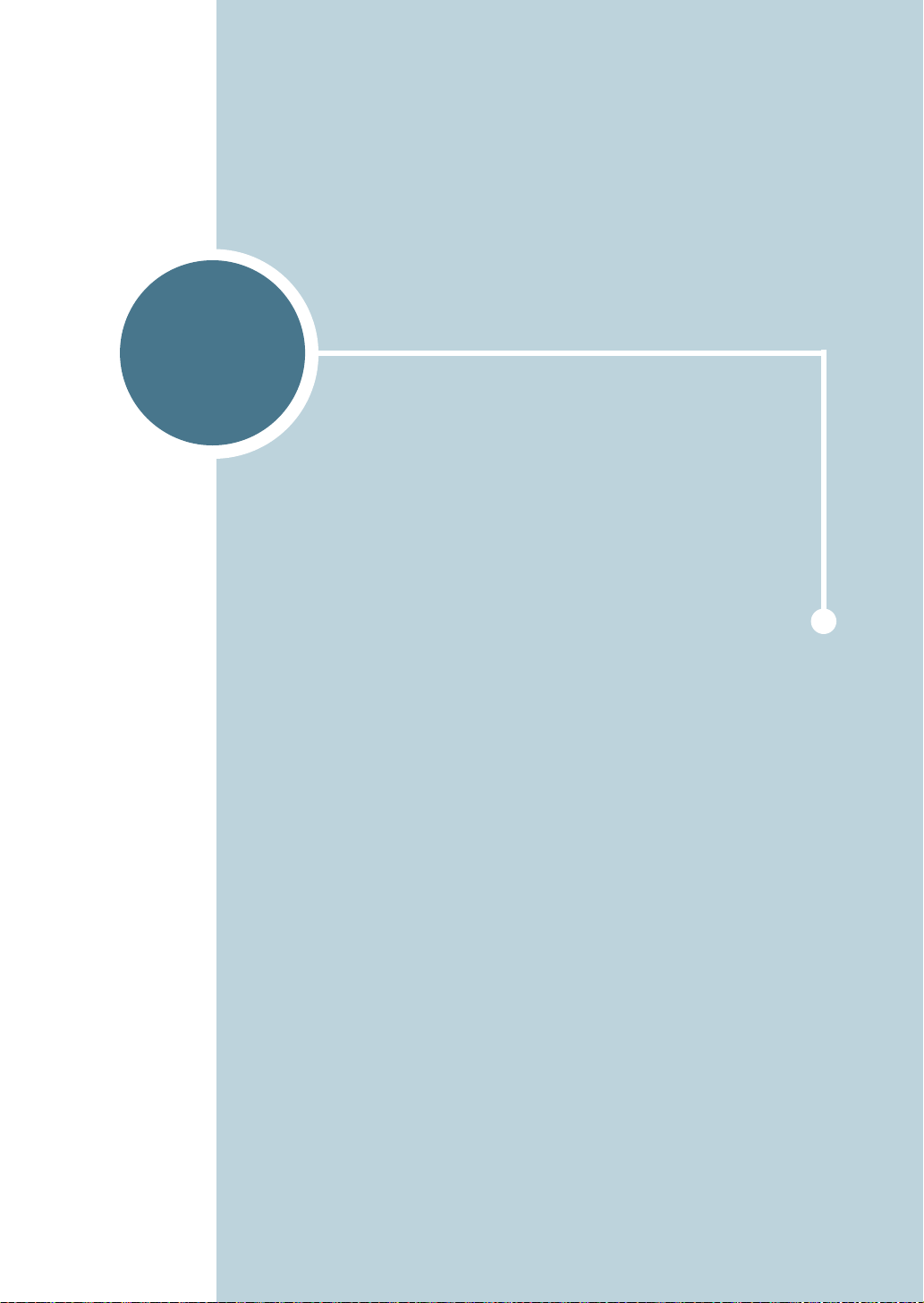
1
BEVEZETÉS
Gratulálunk, hogy ezt a nyomtatót vásárolta!
A fejezet tartalma:
• Különleges szolgáltatások
•A nyomtató részei
•A vezérlőpult
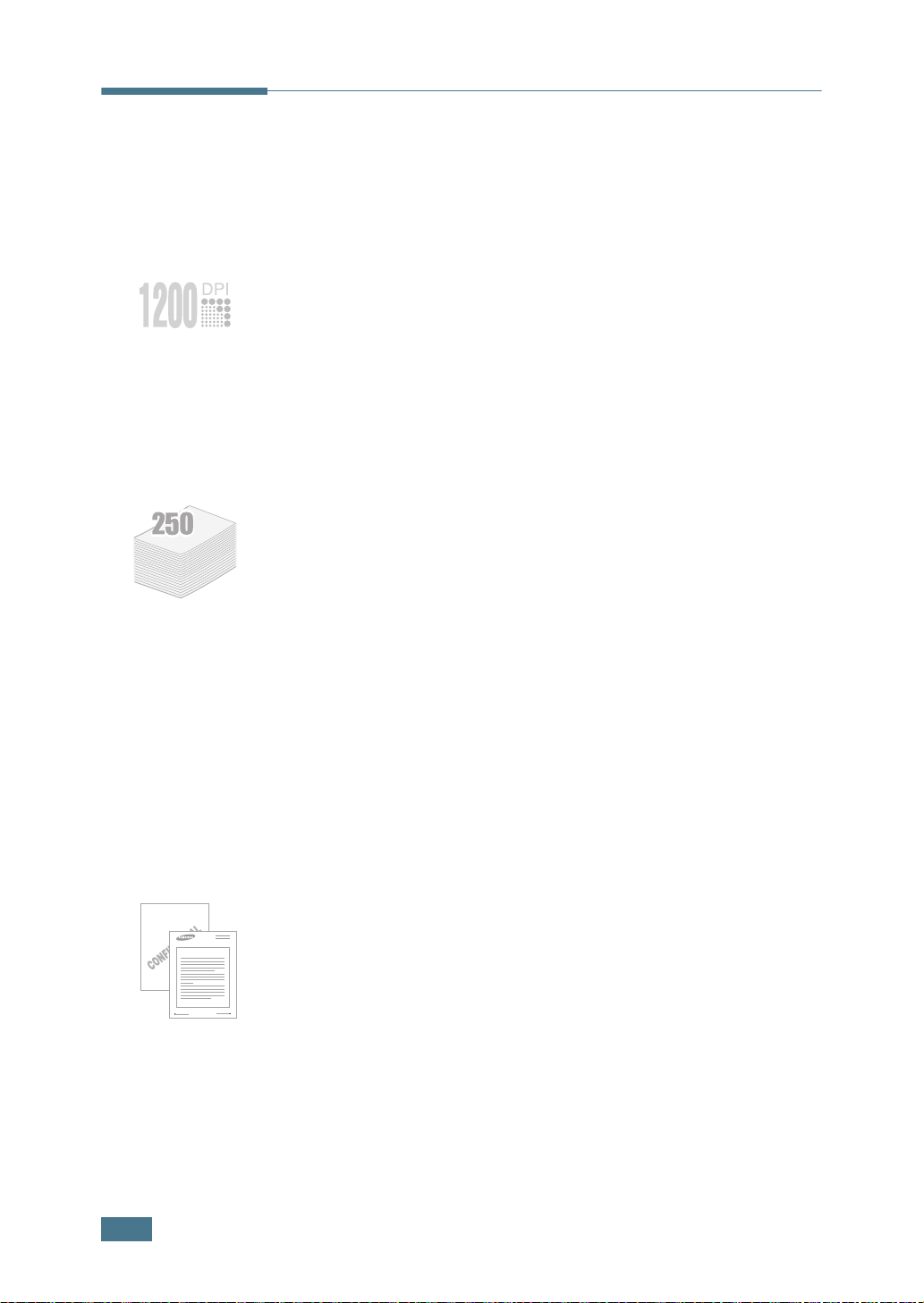
Különleges szolgáltatások
Új nyomtatója olyan speicális jellemzőkkel rendelkezik, amelyek
javítják a nyomtatási minőséget, így az élvonalba kerülhet. Ezek
az alábbiak:
Kiváló minőségű és gyors nyomtatás
•
Max. 1200 dpi
Lásd: 4.22 old.
tényleges felbontással nyomtathat.
•A nyomtató max.
méret)
,
ill. max. 20 oldalt percenként (A4 méret)
22 oldalt nyomtat percenként (Letter
.
Rugalmas papírkezelés
• 50-lapos
levélpapírok, borítékok, címkék, egyedi méretű anyagok,
levelezőlapok és nehéz papírok használatát.
•
Szabványos 250-lapos bemeneti tálca
opcionális 250-lapos bemeneti tálca
támogatja az összes szabványos papírméretet.
• Két kimeneti tálca; válassza a
(nyomtatási oldallal lefelé)
tálcát (nyomtatási oldallal felfelé)
legmegfelelőbb.
•
Egyenes papírvezetés
kimeneti tálcáig.
Többfunkciós tálca
a többfunkciós tálcától a hátsó
támogatja a fejléces
(1. tálca) és
(2. tálca)
felső kimeneti tálcát
vagy a
hátsó kimeneti
, ahogy a
Professzionális dokumentumok készítése
1.2
Dear ABC
Regards
WORLD BEST
B
EVEZETÉS
•Testre szabhatja dokumentumait
vízjelekkel
, például
"Bizalmas". Lásd: 4.15 old.
•
Poszter
nyomtatása. A dokumentum oldalain található
szövegeket és képeket felnagyítja és kinyomtatja a
kiválasztott papírra. A dokumentum nyomtatása után
levágja az oldalak fehér széleit. Összeragasztja a lapokat,
hogy poszter legyen belőlük. Lásd: 4.14 old.
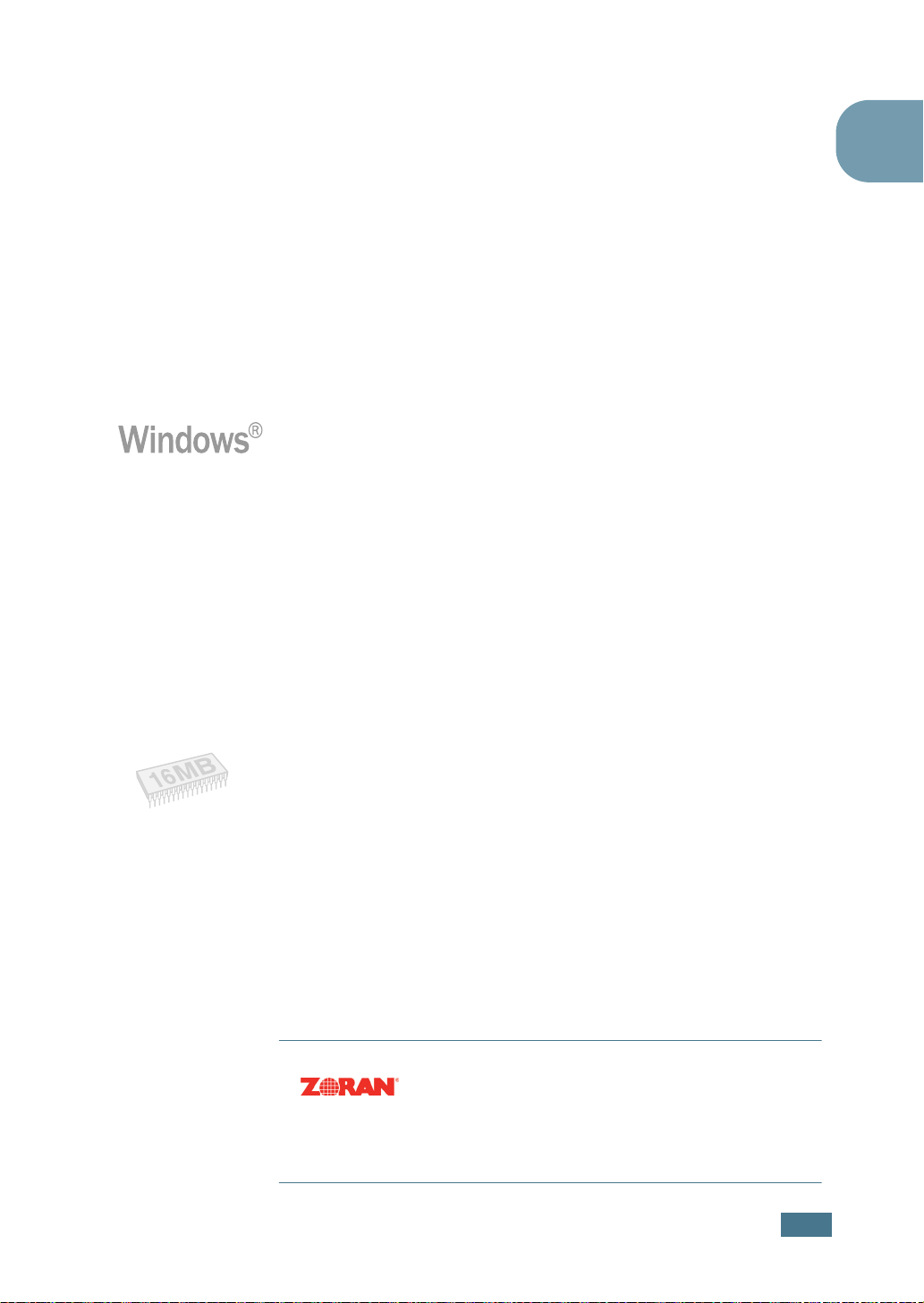
Takarítson meg időt és pénzt
•A nyomtató használható
Lásd: 4.9 old.
• Több oldalt nyomtathat egyetlen lapra (N lap/oldal
nyomtatás). Lásd: 4.11 old.
• Előnyomott űrlapok és levélfejlécek nyomtathatók sima
papírra. Lásd: "Sablonok használata" 4.18 old.
•A nyomtató automatikusan
meg a fogyasztás csökkentésével, amikor nem nyomtat.
festéktakarékos üzemmódban
elektromos energiát
takarít
Nyomtatás különböző szoftverkörnyezetben
•A nyomtató
használható.
•A nyomtató
•A nyomtató
rendelkezik.
• Hálózaton keresztül is lehet vele nyomtatni. Az ML-2251N
és az ML-2252W típusok beépített hálózati interfészt
(10/100 Base TX) tartalmaznak. Az ML-2252W
vezeték-nélküli hálózati interfésszel is rendelkezik. Az
ML-2250 típushoz viszont hálózati nyomtatáshoz
csatlakoztatni kell az opcionális hálózati kártyát.
Windows 95/98/Me/NT 4.0/2000/XP
Linux
kompatibilis.
párhuzamos
és
USB
csatlakozóval is
alatt
.
1
A nyomtató kapacitásának bővítése
•A nyomtató 16 MB memóriával rendelkezik, ami egészen
144 MB
• Egy opcionális
(PS) DIMM lehetővé teszi a PS nyomtatást.
•
Hálózati interfész
ML-2250 típushoz opcionálisan rendelhető hálózati kártya.
Az ML-2251N és az ML-2252W típusok beépített hálózati
interfészt (10/100 Base TX) tartalmaznak. Az ML-2252W
vezeték-nélküli hálózati interfésszel is rendelkezik.
* PostScript 3 emuláció
* 136 PS3 betűtípus
Magában foglalja az Agfa Monotype Corporation UFST és MicroType
betűtípusait.
-ig bővíthető.
PostScript 3 emuláció 136 betűtípussal
biztosítja a hálózati nyomtatást. Az
(c) Copyright 1998-2003 Zoran Corporation. Minden
jog fenntartva. Zoran, a Zoran logo, IPS/PS3 és
OneImage a Zoran Corporation védjegyei.
B
EVEZETÉS
1.3
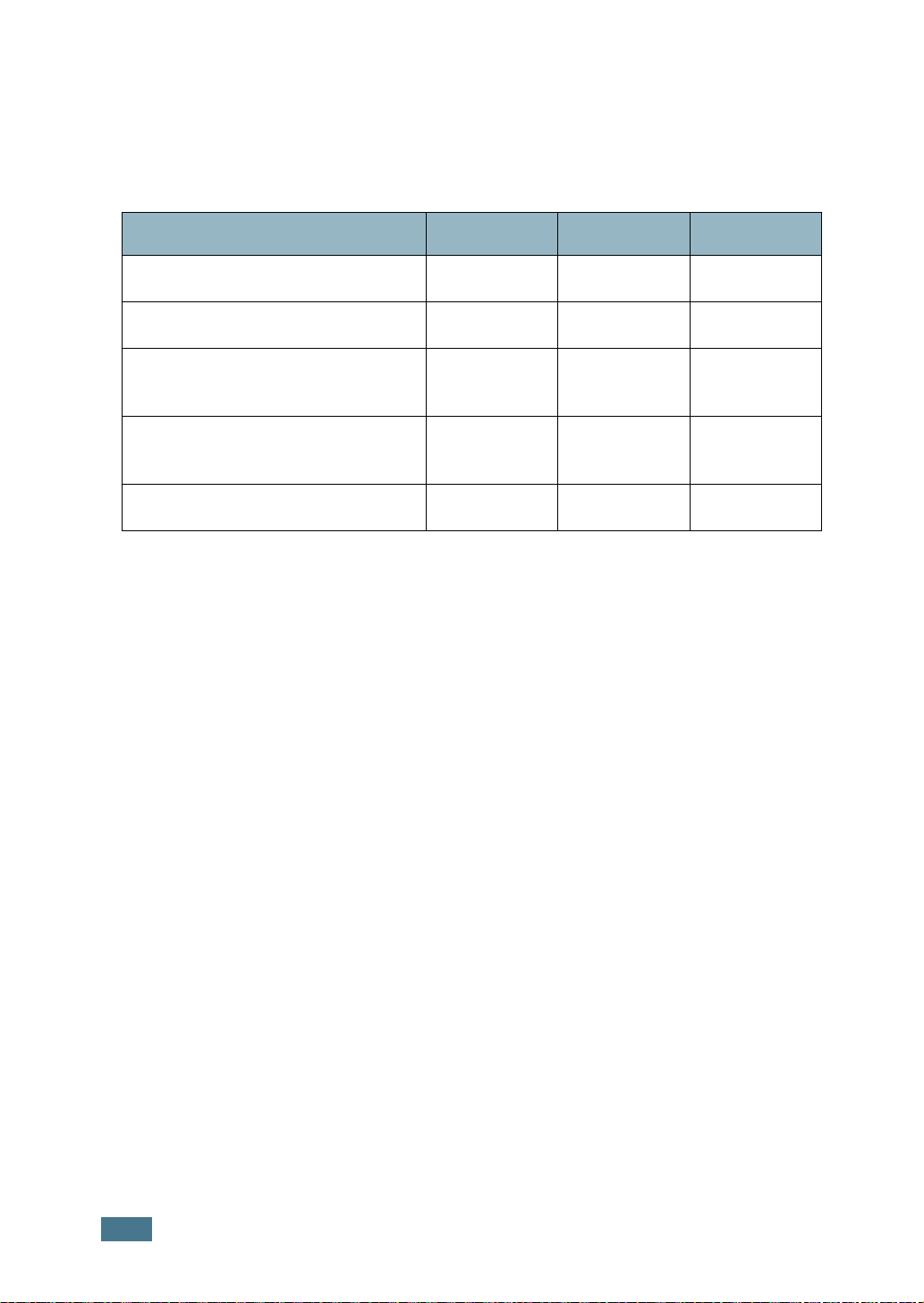
A nyomtató jellemzői
Az alábbi táblázat a nyomtató szolgáltatásainak általános
összefoglalását tartalmazza.
(S: szabványos, O: opcionális)
Szolgáltatások ML-2250 ML-2251N ML-2252W
IEEE 1284 párhuzamos S S S
USB 2.0 S S S
Hálózati csatlakozás
(Ethernet 10/100 Base TX)
Vezeték nélküli LAN
(802.11b vezeték nélküli LAN)
O S S
O O S
PostScript emuláció O O O
1.4
B
EVEZETÉS
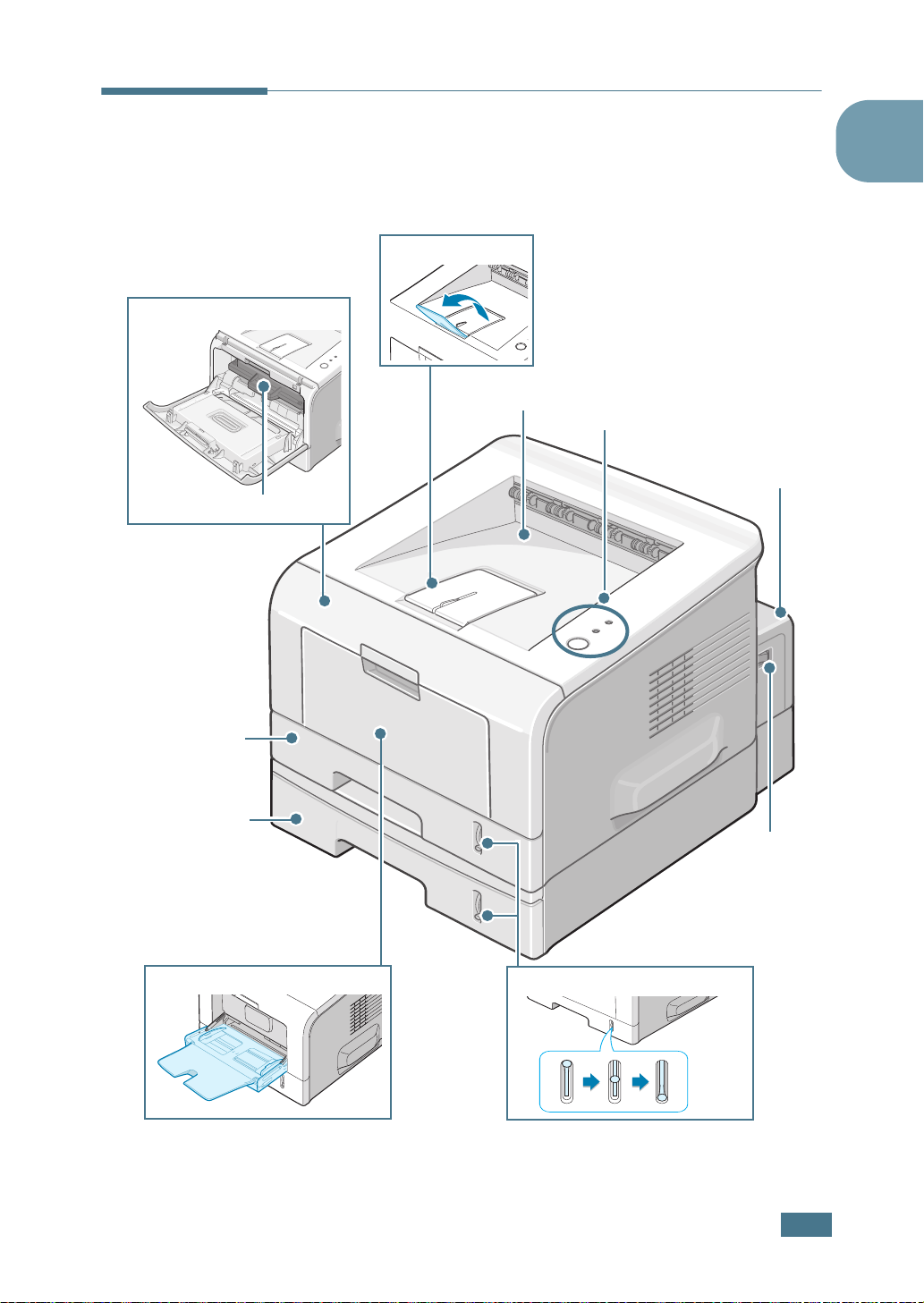
A nyomtató részei
Elölnézet
Előlap
Festékkazetta
1
Laptartó
Felső kimeneti tálca
(nyomtatási oldallal lefelé)
Vezérlőpult
Vezérlőpult fedél
1. tálca
(250 lapos
papíradagoló)
Opcionális
2. tálca
(250 lapos
papíradagoló)
Többfunkciós tálca
Papírszint jelző
Tápkapcsoló
B
EVEZETÉS
1.5
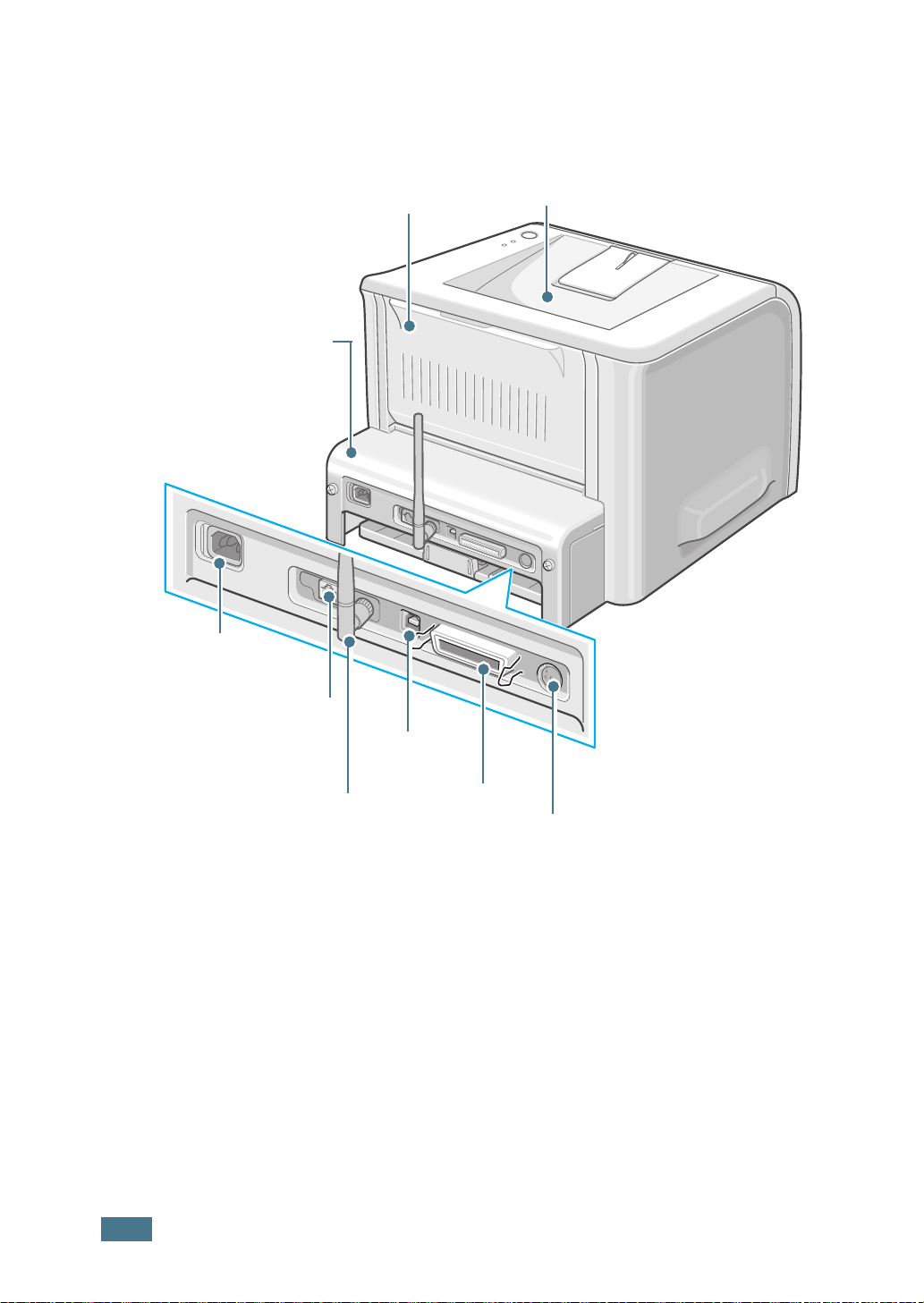
Hátulnézet
Hátsó kimeneti tálca
(nyomtatási oldallal felfelé)
Vezérlőpult fedél
(Az opcionális kiegészítők
telepítéséhez nyissa ki.)
Hálózati
csatlakozó
Felső kimeneti tálca
(nyomtatási oldallal lefelé)
Hálózati port
(ML-2250: opció
ML-2251N, ML-2252W:
szabványos)
Vezeték nélküli hálózati
antennaport
(ML-2250, ML-2251N: opció
ML-2252W: szabványos)
USB Port
Párhuzamos port
Opcionális 2. tálca
kábelcsatlakozó
*A fenti ábrán az ML-2252W típus látható.
1.6
B
EVEZETÉS
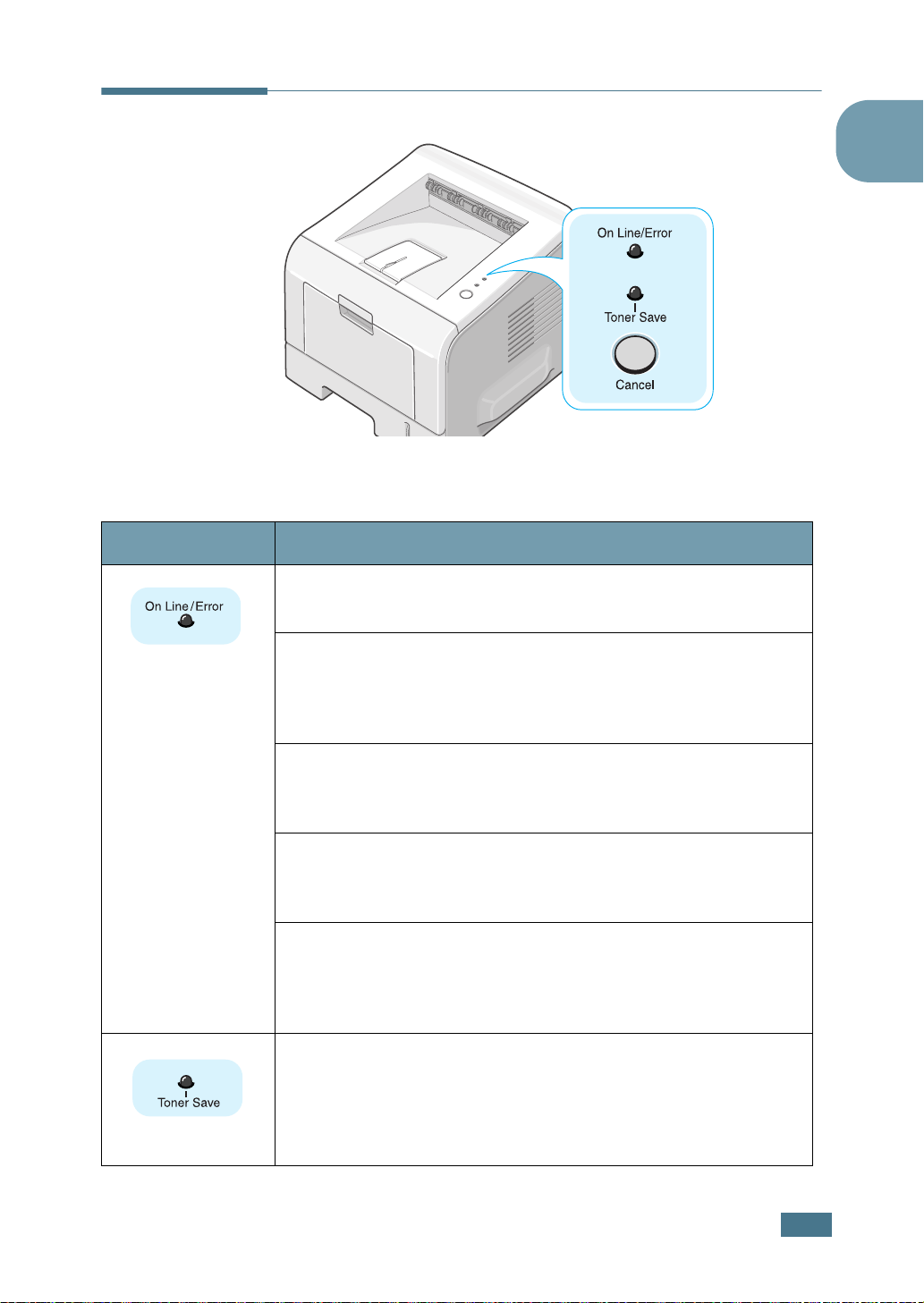
A vezérlőpult
On Line/Error és Toner Save LED-ek
LED Leírás
Ha az
On Line/Error
kész.
zölden világít, a nyomtató nyomtatásra
1
Ha az
On Line/Error
például beszorult egy lap, kifogyott a papír, nyitva van a fedél,
vagy nincs benne festékkazetta. Lásd
hibaüzenetek" 6.20 old.
Ha lenyomja a
adatokat fogad, az
hogy törli a nyomtatást.
Kézi adagolás üzemmódban, ha nincs papír a többfunkciós
tálcában, az
a többfunkciós tálcába és a LED abbahagyja a villogást.
Amikor a nyomtató adatokat fogad, az
lassan, zölden villog.
Ha a nyomtató a fogadott adatokat nyomtatja, az
On Line/Error
Ha a
Cancel
készenléti üzemmódban, ez a LED világít és a festéktakarékos
üzemmód engedélyezett.
Ha mégegyszer lenyomja ezt a gombot, a LED kikapcsol és a
festéktakarékos üzemmód nem lesz elérhető.
Cancel
On Line/Error
gombot 0,5 másodpercig lenyomva tartja
pirosan világít, a nyomtató hibát észlel,
:
"Hibaelhárítás -
gombot, miközben a nyomtató
On Line/Error
LED pirosan villog. Tegyen papírt
LED gyorsan, zölden villog.
LED pirosan villogva jelzi,
On Line/Error
LED
B
EVEZETÉS
1.7
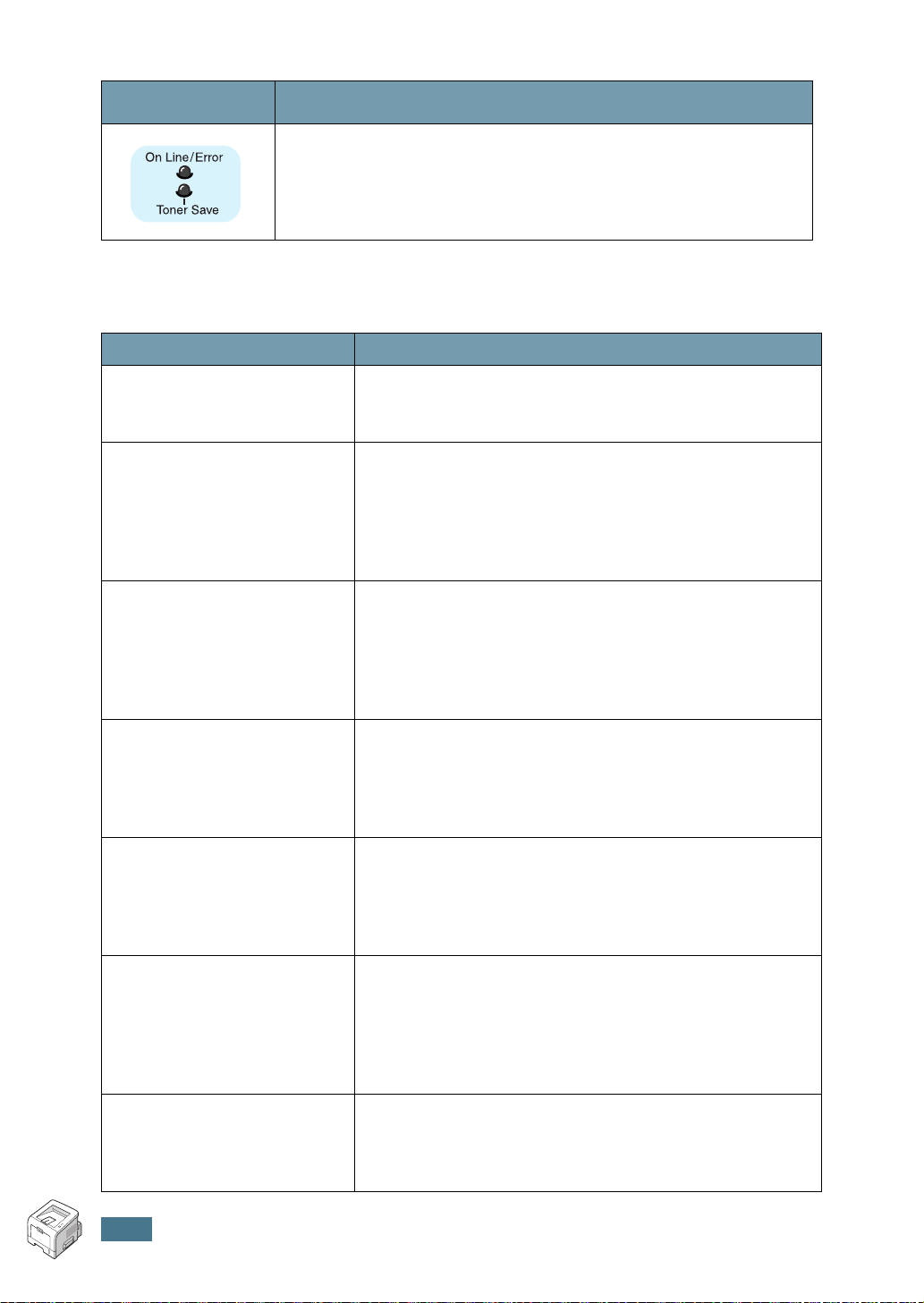
LED Leírás
Ha az
On Line/Error
valami gond van a rendszerrel. A probléma megoldásához
lásd: a "Hibaelhárítás - hibaüzenetek" 6.20 old.
és a
Toner Save
A Cancel gomb
Funkció Leírás
LED-ek villognak,
Tesztoldal nyomtatása
Konfigurációs lapok
nyomtatása
Hálózati kártya
alapértelmezett
beállítása (amikor van
hálózati kártya a
nyomtatóban)
Kézi adagolás
A nyomtató belsejének
tisztítása
Készenléti üzemmódban nyomja meg ezt a gombot és
tartsa lenyomva kb. 2 másodpercig, amíg az összes
LED lassan nem villog, majd engedje fel.
Készenléti üzemmódban nyomja meg ezt a gombot és
tartsa lenyomva kb. 6 másodpercig, amíg az összes
LED gyorsan nem villog, majd engedje fel.
Ha a nyomtatóban van hálózati kártya, a hálózati
konfigurációs lap és a nyomtató beállításait tartalmazó
lap is kinyomtatásra kerül.
Készenléti üzemmódban nyomja meg ezt a gombot és
tartsa lenyomva kb. 20 másodpercig, amíg az összes
LED lassan nem villog, majd engedje fel. Ez
visszaállítja a hálózati konfiguráció gyári
alapértelmezett értékeit. Ez a beállítás csak a nyomtató
újraindítása után lép érvénybe.
Ezt a gombot mindig meg kell nyomni, amikor papírt
tölt a többfunkciós tálcába, ha a szoftverben a
adagolása
információkért lásd
használata" 3.12 old.
Készenléti üzemmódban nyomja meg ezt a gombot és
tartsa lenyomva kb. 10 másodpercig, amíg az összes
LED nem világít, majd engedje fel. A nyomtató
kitisztítása után egy "tisztítási mintalap" (lásd
5.7 old.) kerül kinyomtatásra.
van kiválasztva, mint
:
"A Kézi adagolás üzemmód
Forrás
Kézi
. Részletes
:
Nyomtatási feladat
törlése
Festéktakarékos
üzemmód be/ki
1.8
B
EVEZETÉS
Nyomtatáskor ezt a gombot kell megnyomni.
On Line/Error
feladat törlődik a nyomtatóról és a számítógépről
egyaránt, majd a nyomtató visszatér készenléti
üzemmódba. A nyomtatási feladat nagyságától
függően, ez eltarthat egy ideig.
Készenléti üzemmódban ezt a gombot kell megnyomni
a festéktakarékos üzemmód be- vagy kikapcsolásához.
Részletes információkért lásd: "A festéktakarékos
üzemmód használata" 4.9 old.
LED villog, miközben a nyomtatási
Az
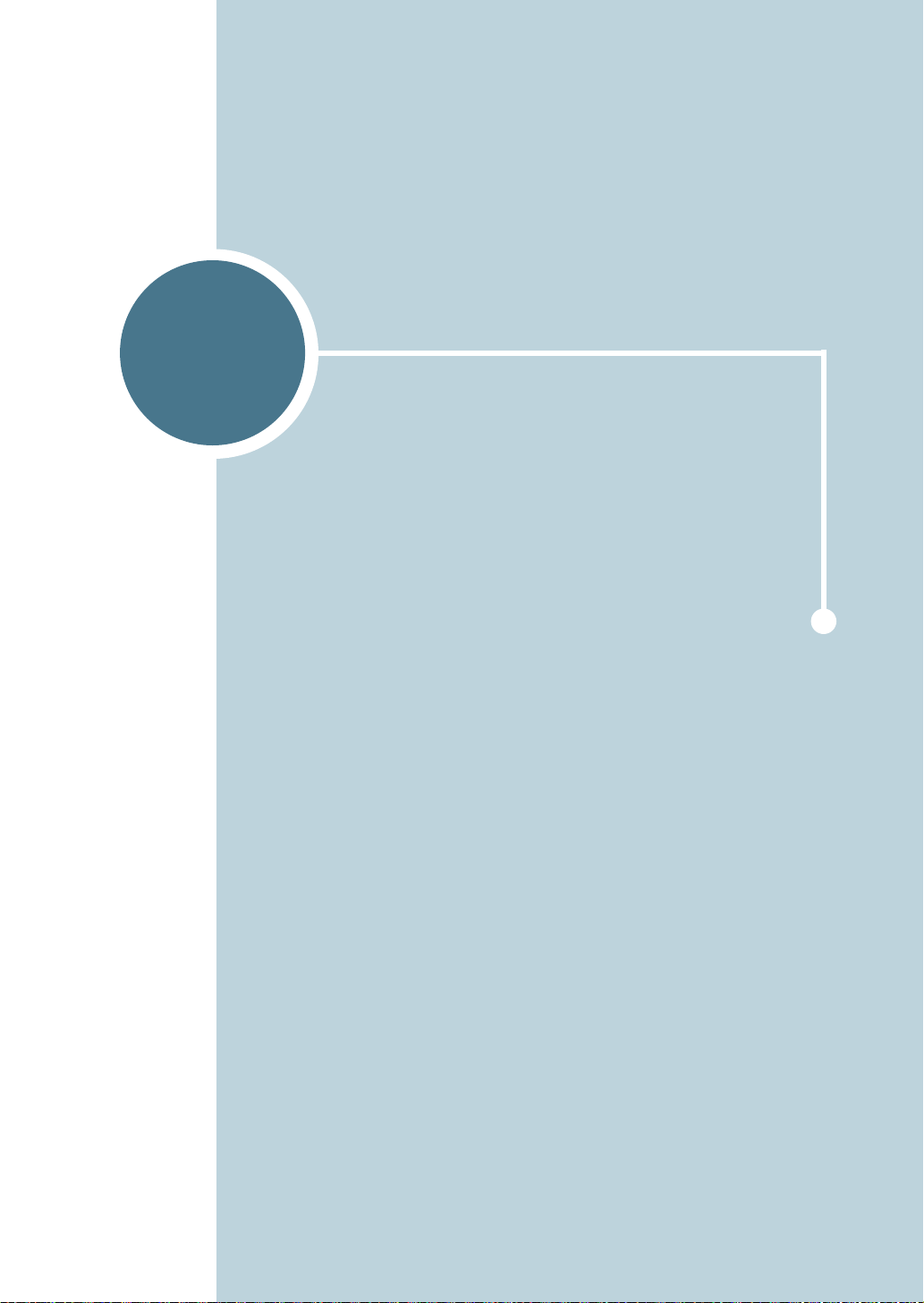
2
A NYOMTATÓ ÜZEMBE
HELYEZÉSE
Ebben a fejezetben lépésről lépésre megtudhatja, hogyan
kell üzembe helyeznie nyomtatóját.
A fejezet tartalma:
• Kicsomagolás
•A festékkazetta behelyezése
• Papír betöltése
•A nyomtatókábel csatlakoztatása
•A nyomtató bekapcsolása
• Tesztoldal nyomtatása
•A nyomtatószoftver telepítése
•A Felhasználói útmutató megtekintése
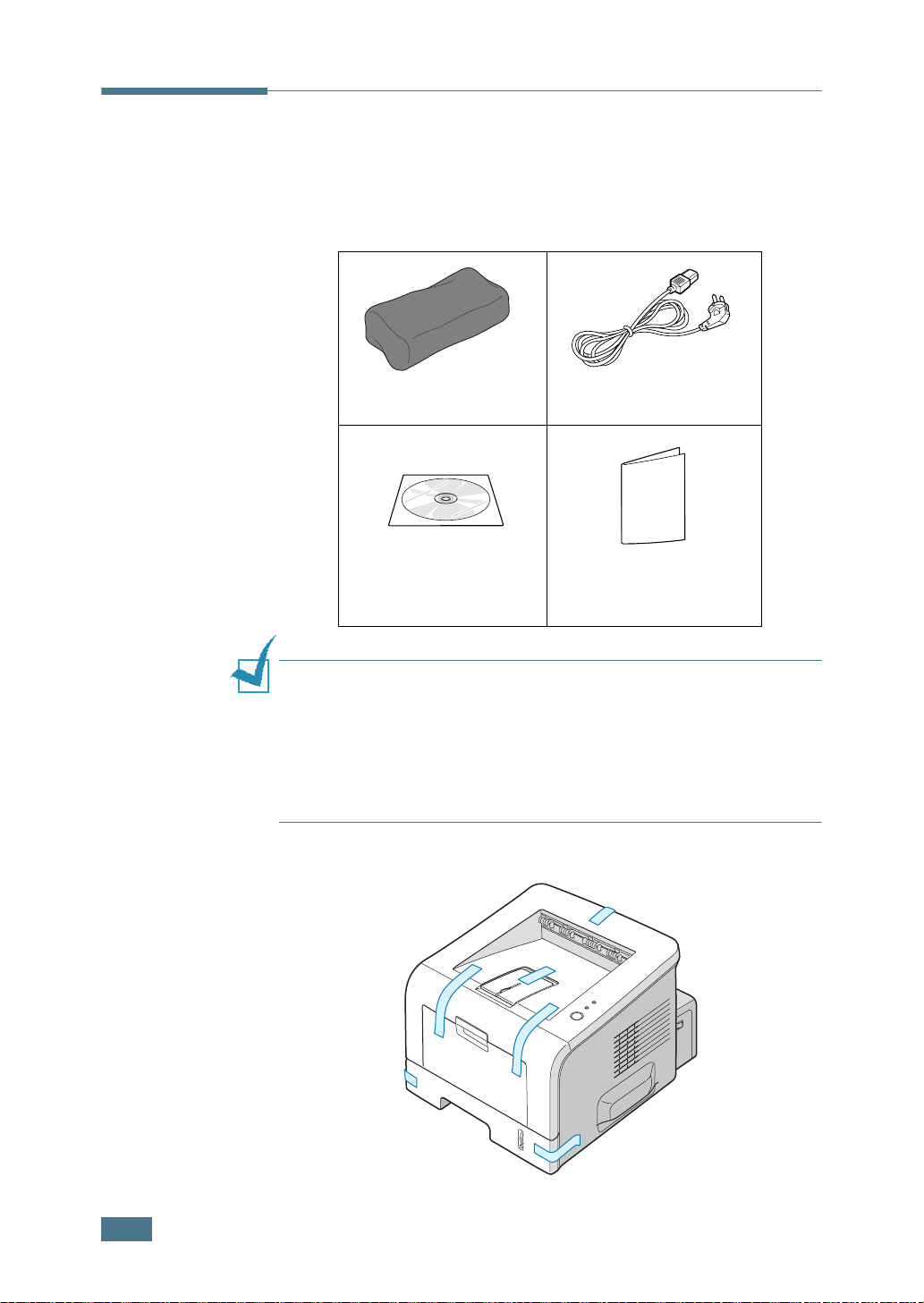
Kicsomagolás
1
Vegye ki a nyomtatót és tartozékait a csomagolásból.
Bizonyosodjon meg arról, hogy a nyomtatóhoz mellékelték
az alábbi tartozékokat:
Festékkazetta Hálózati kábel
CD-ROM
M
EGJEGYZÉSEK
• Ha bármelyik tartozék hiányzik vagy sérült, azonnal értesítse a
márkakereskedőt.
•A csomagolás tartalma országonként eltérő lehet.
•A CD-ROM tartalmazza a nyomtató illesztőprogramot, a
Felhasználói kézikönyvet, és az Adobe Acrobat Reader
programot.
2
Óvatosan távolítsa el a rögzítőszalagot a nyomtatóról.
:
Gyors telepítési
útmutató
2.2
A
NYOMTATÓ ÜZEMBE HELYEZÉSE
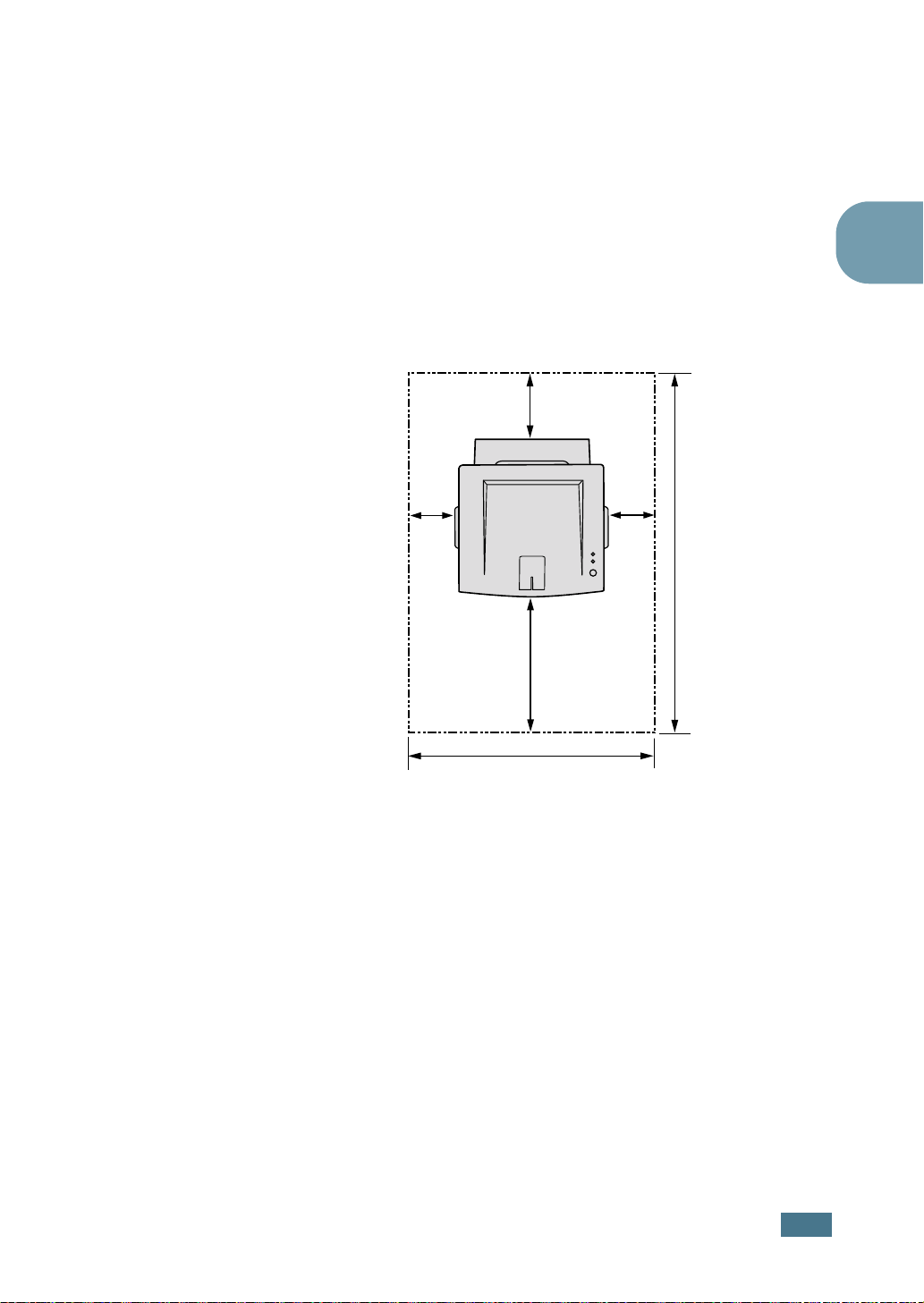
Elhelyezés
Válasszon sík, stabil felületet, elegendő hellyel a készülék
szellőzéséhez. Hagyjon helyet a fedelek és a tálcák
kinyitásához. A telepítés helyének legyen jó a szellőzése, ne érje
közvetlen napfény, és ne legyen kitéve egyéb hőforrásnak,
hidegnek vagy nedvességnek. A tisztításhoz szükséges helyet
az alábbi ábra mutatja. Ne tegye a nyomtatót közel az asztal
széléhez!
A készüléktől mért távolság
100 mm
(3.9 in.)
2
100 mm
(3.9 in.)
482.6 mm(19 in.)
558 mm(22 in.)
100 mm
(3.9 in.)
1034.6 mm(40.7 in.)
•Elöl: 482,6 mm (elegendő hely, hogy a tálcá(ka)t ki
lehessen venni)
•Hátul: 100 mm (elegendő hely, hogy ki lehessen nyitni a
hátsó kimeneti tálcát)
•Jobbra: 100 mm (elegendő hely a szellőzéshez)
•Balra: 100 mm
A
NYOMTATÓ ÜZEMBE HELYEZÉSE
2.3
